Как вести учет в интернет-магазине с помощью «1С» и «Мой склад»
Продавать любые товары невозможно, если не вести учет. Любому продавцу важно знать, что из ассортимента покупают, а что нет, какие товары и в каком количестве остались на складе, а какие нужно докупить у поставщика и в каких объемах. Для этого используются специализированные складские программы, самые популярные из которых — «1С: Управление торговлей» и «Мой склад». Поговорим о нюансах ведения учета в каждой из них и о том, на что еще стоит обратить внимание при организации учета товаров.
Выбираем форму собственности для интернет-магазина
Чтобы наладить учет товаров, для начала необходимо определиться с организационно-правовой формой вашего бизнеса. Иногда товары продают и самозанятые граждане, но если оборот ваших продаж превышает 100 тысяч рублей в месяц, без официального оформления не обойтись. Для мелких предпринимателей возможны две формы собственности. ООО или ИП. Чтобы определиться с конкретным вариантом, нужно учесть несколько нюансов.
Для начала определитесь, какие товары вы намерены продавать. Если по вашим товарам возможны претензии потребителей — к примеру, вы продаете электронику, дорогостоящие товары по гарантии, скоропортящуюся продукцию, лекарства, потенциально аллергенную косметику и т.д. — желательно зарегистрировать ООО. При возникновении спорной ситуации ООО отвечает только активами, а ИП — в том числе личным имуществом, кроме единственного жилья и минимума вещей. Если не хотите рисковать машиной, дачей, гаражом, офисом или даже унаследованной квартирой — регистрируйте ООО.
Другой вопрос — сумма продаж в год. При больших объемах торговли для индивидуальных предпринимателей (от 79 миллионов рублей и выше) становится недоступным упрощенное налогообложение, и тогда выгоднее открывать ООО. То же самое стоит делать, если вы продаете товары вместе с партнерами или не исключаете продажи бизнеса либо приостановки деятельности. В других случаях достаточно оформить ИП.
Для регистрации любой из этих двух форм собственности в налоговой нужно указать вид вашей деятельности по ОКВЭД (в случае с любым интернет-магазином это будет код 52.61, Розничная торговля по заказам), а в случае с ООО необходимо также придумать название компании и указать ее адрес.
Выбираем систему налогообложения
Выбор системы налогообложения зависит от оборотов вашего интернет-магазина. Если вы продаете товаров на 79 миллионов рублей в год и больше, то возможна только общая система налогообложения (ОСНО). Но у большинства начинающих интернет-магазинов выручка меньше, и упрощенной системы достаточно.
Можно выбрать вариант с подоходным налогов в 6% без вычета расходов, если вы производите что-то сами или торгуете с наценкой. Если же вы перепродаете товары от поставщиков, то лучше выбрать схему “доходы минус расходы” с 15-процентной ставкой налогов от прибыли. Среди расходов могут быть учтены и доставка товаров, и разработка и продвижение сайта, и даже расходы на интернет.
Ручной и автоматический учет
Микробизнес на старте может экономить на внедрении ПО и учитывать товар вручную, занося информацию о поступлениях и продажах в таблицу Excel. Однако с ростом оборотов торговли это становится неудобным и нецелесообразным. Благодаря автоматизированным программным решениям становится проще контролировать количество товаров на складах, планировать закупки, отслеживать продажи, подсчитывать выручку и анализировать товарооборот.
Выбираем ПО для учета
Как мы уже сказали в начале статьи, основных складских программ на российском рынке две — это «1С: Управление торговлей» и «Мой склад». 1С существует с начала 90-х годов и постоянно совершенствуется. Их ПО устанавливается непосредственно на компьютер.
В «1С: Управление торговлей» входят процессы взаимодействия с клиентами, складом, службами доставки, закупками, управления финансами. Программа 1С платная, профессиональная версия с возможностью изменения кода и подключение дополнительных пользователей стоят дополнительных денег. Онлайн-версия программы появилась недавно и удобна в основном для небольших организаций, в то время как полноценная десктопная версия хороша для интернет-магазинов среднего и крупного размера, которым необходим контроль разнообразных операций с товарами и финансовыми потоками.
Программа “МойСклад” присутствует на рынке с 2008 года и предназначена для работы в облачном хранилище: соответственно, она доступна с любого компьютера или мобильного устройства. Ее функционал менее разнообразен, чем у 1С, но и стоит она значительно дешевле: базовая версия программы, рассчитанная на одного пользователя, доступна вообще бесплатно. «МойСклад» отвечает за управление закупками, обработку и доставку заказов, учет остатков на складе, клиентскую базу и анализ финансовых операций. В основном это решение подойдет для небольших компаний.
Учет в 1С
Складской учет в 1С создан по образцу системы ордеров: по ордерам каждого типа ведутся реестры, также программа автоматически составляет журнал всех документов (приходных при приеме продукции и расходных при ее передаче со склада). Соответственно, всю историю товарных операций можно посмотреть в программе и отфильтровать по необходимым вам характеристикам.
Учет в «МойСклад»
«МойСклад» отражает приходные и расходные документы по товарам, движение товаров (в том числе внутри склада и по складским ячейкам) в режиме реального времени, а также данные по инвентаризациям. Также программа рассчитывает себестоимость товаров и генерирует автоматические заказы поставщикам.
Итак, для учета товаров в интернет-магазине для начала надо определиться с формой собственности и налогообложения, а затем выбрать подходящее ПО в зависимости от масштабов бизнеса и ваших задач. Только для очень маленьких компаний достаточно таблицы Excel, в то время как специализированные программы решают сразу множество задач и автоматизируют сразу множество процессов. В AdvantShop есть встроенные модули работы с 1С и «МойСклад», которыми легко может воспользоваться любой, кто зарегистрирует интернет-магазин на нашей платформе.
Хотите запустить свой интернет-магазин, лендинг или воронку продаж? Регистрируйтесь на практический курс «Путь к онлайн-продажам».
За 30 дней вы узнаете, как выбрать нишу для интернет-магазина, как быстро сделать сайт и с минимальными затратами получить первые заказы. Научитесь правильно строить воронки продаж, создавать ценные предложения и настраивать рекламу.
Источник: www.advantshop.net
Складской учет в 1С 8.3 Бухгалтерия

Складской учет в 1С:Бухгалтерия 8.3. Оперативные консультации по 1С без предоплаты. Обслуживание, настройка, доработка, внедрение 1С:Бухгалтерия. Обучение пользователей.
от 700 руб.

Настройка 1С:Бухгалтерия для ведения складского учета
Оперативно настроим 1С:Бухгалтерия под ваши потребности — в офисе или дистанционно. Настройка и доработка любой сложности. Оплата за результат.
от 2 600 руб.

Сопровождение 1С:Бухгалтерия
Линия консультаций. Настройка, обновление, доработка, настройка обменов, помощь в формировании отчетности в 1С:Бухгалтерия. Срок реакции на запрос до 15 минут. Первая услуга в подарок — оцените качество нашей работы.
От оперативного получения информации о количестве имеющихся товарно-материальных ценностей у компании зависит планирование и результативность работы не только отделов закупок и продаж, но и производства в целом. Ведение складского учета в 1С позволит получать актуальные данные, используя необходимые фильтры.
Настройка складов
Если у компании несколько складов, настройку складского учета необходимо начинать с введения двух и более мест учета. Для этого нужно в меню «Справочники» — «Товары и услуги» найти раздел «Склады».
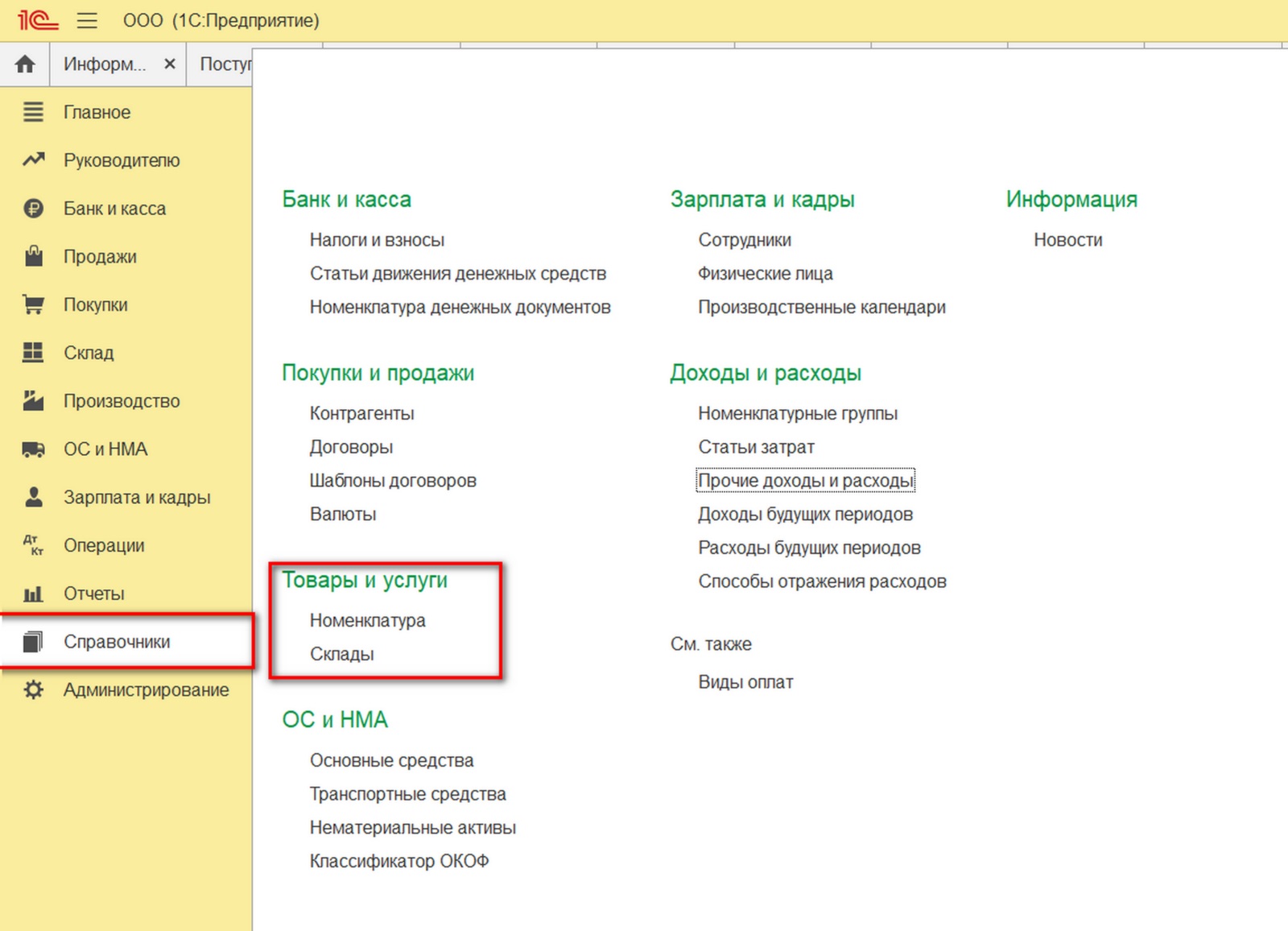
По умолчанию установлен Основной склад.

При нажатии кнопки «Создать» открывается окно ввода данных.
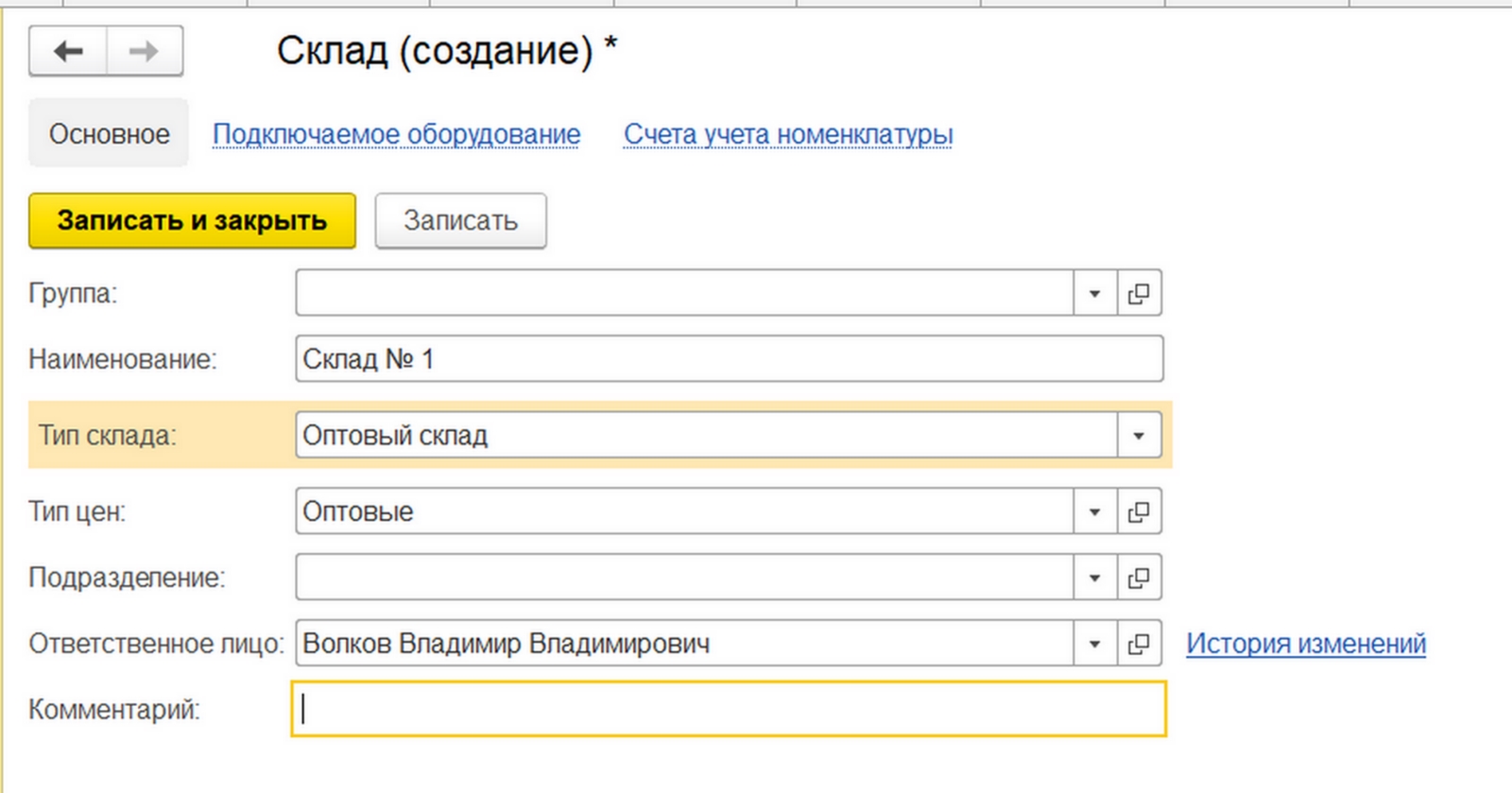
Последовательно заполняем поля группы, наименования, ответственного лица. Аналогично создаем Склад №2 с указанием наименования как «Розничный».
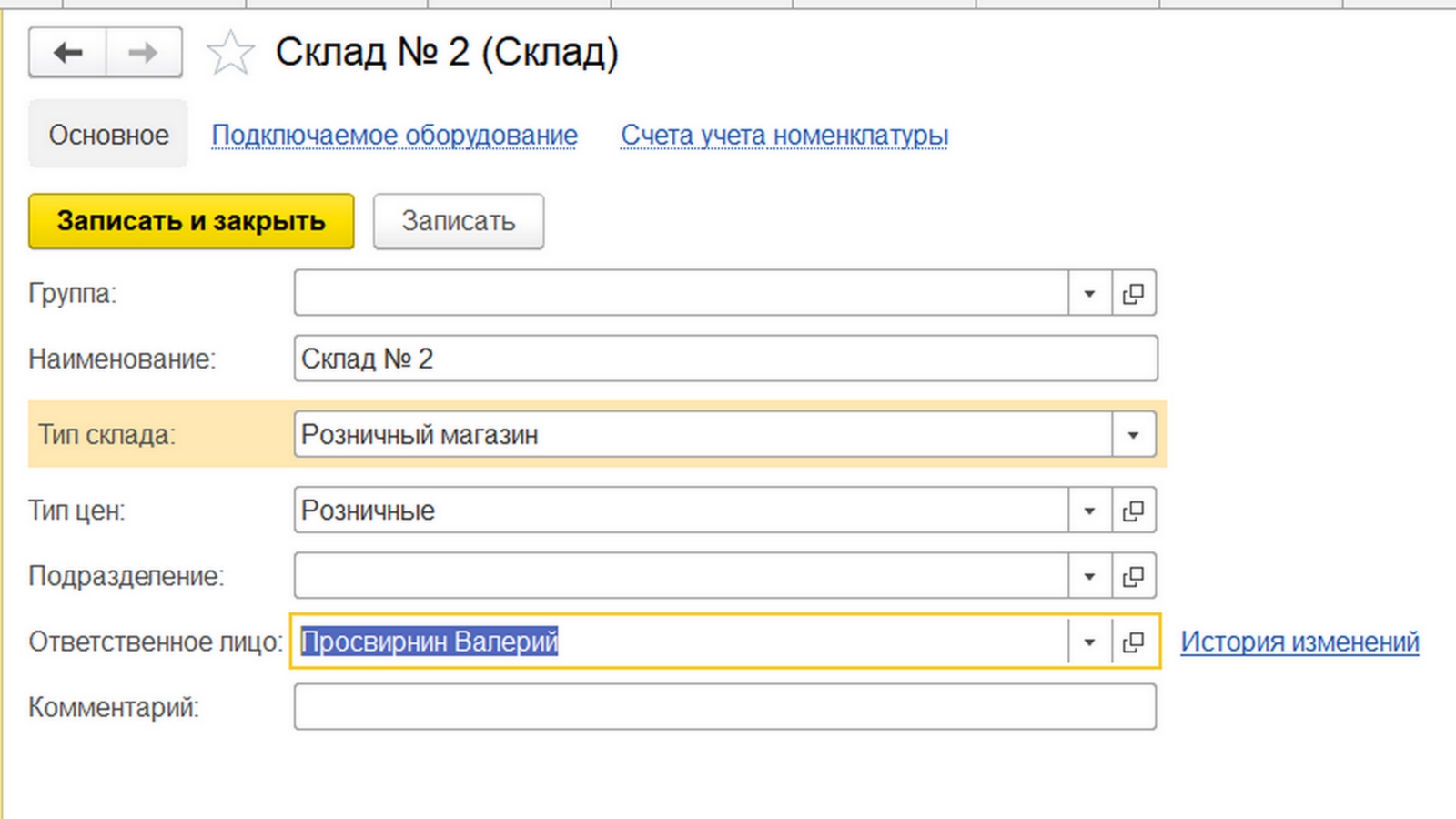
Таким образом, мы сформировали два склада: №1 и №2. Если у вас остались вопросы по настройке складов, обратитесь к нашим специалистам, консультирующих пользователей 1С, мы с радостью вам поможем.
Ввод остатков
Для корректного учета необходимо ввести остатки на начало года. Для этого в меню «Главное» находим вкладку «Помощник ввода остатков».
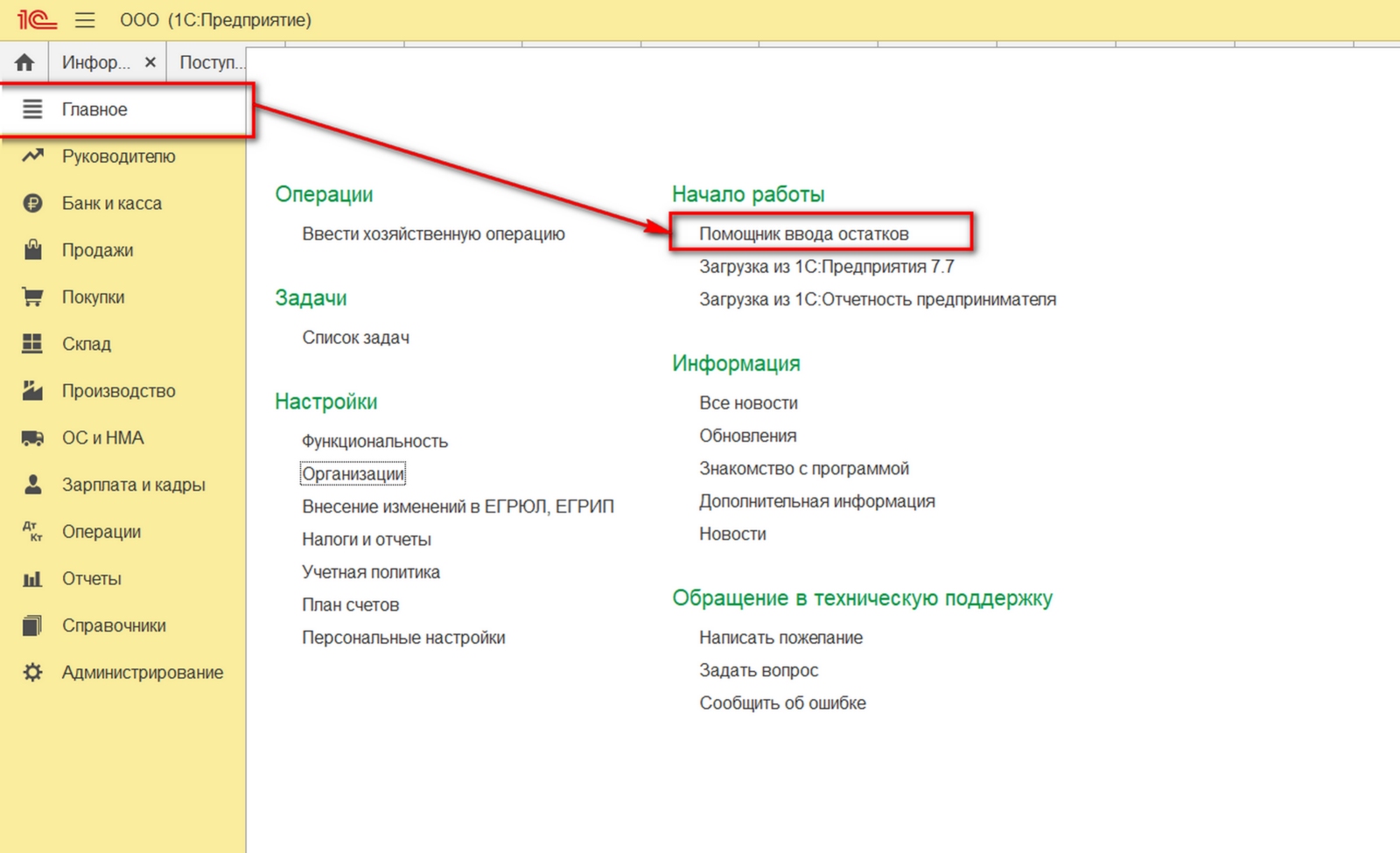
Открывается окно помощника ввода остатков, в котором мы выбираем остатки, по какому счету мы хотим ввести. В нашем случае это счет 41 «Товары».
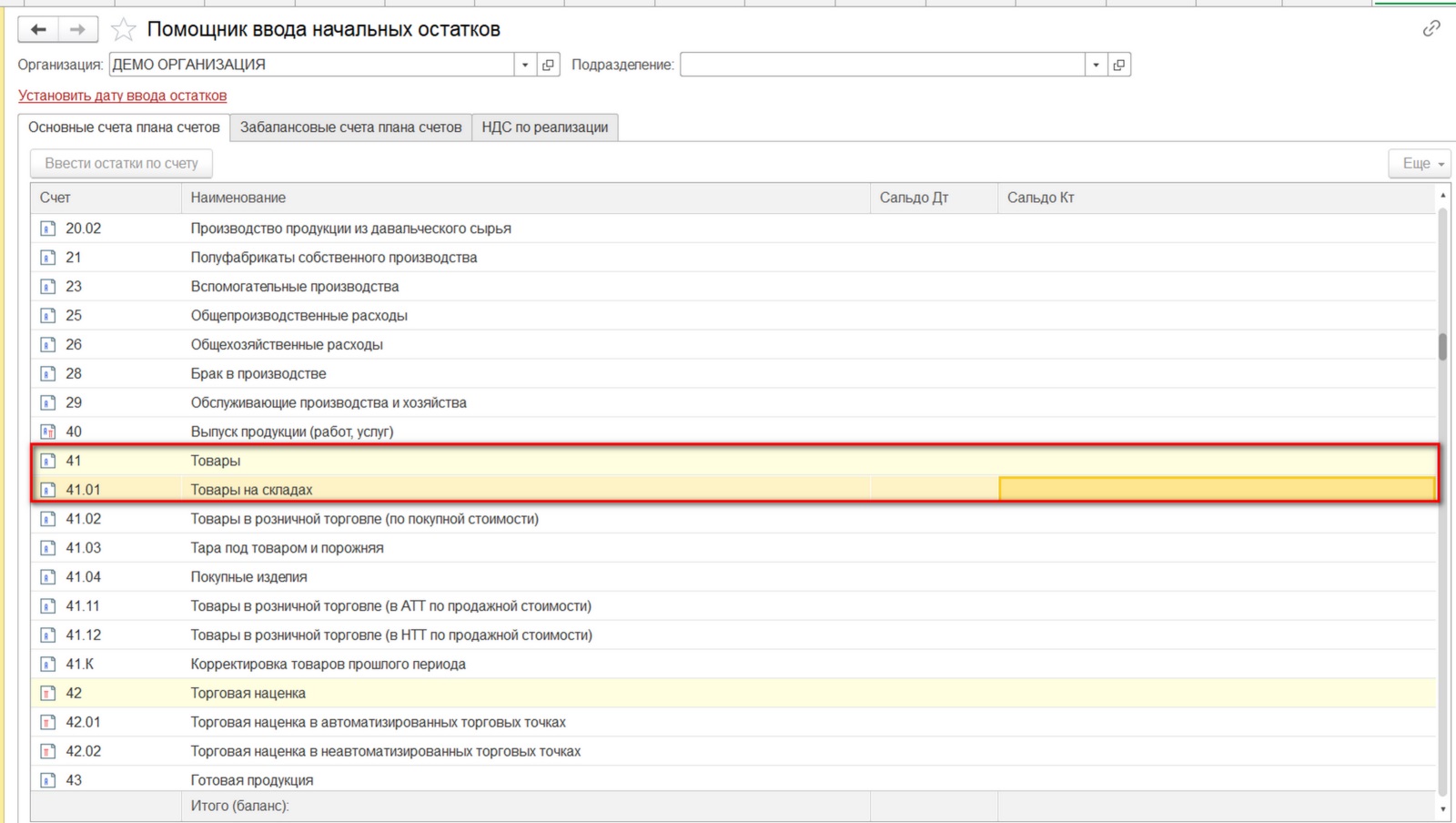
Дата документа 31.12.2017 года устанавливается автоматически, так как у нас в настройках задано, что остатки были видны на 01.01.2018 года (если дата документа будет 01 января, сумма остатков попадает в обороты текущего года).
Последовательно заполняются поля номенклатуры, количества и стоимость.

Остатки товаров можно проверить в меню «Склад» — «Отчеты» — «Остатки товаров».

В открывшемся окне устанавливаем дату, на которую хотим проверить остаток, и нажимаем на кнопку «Сформировать».
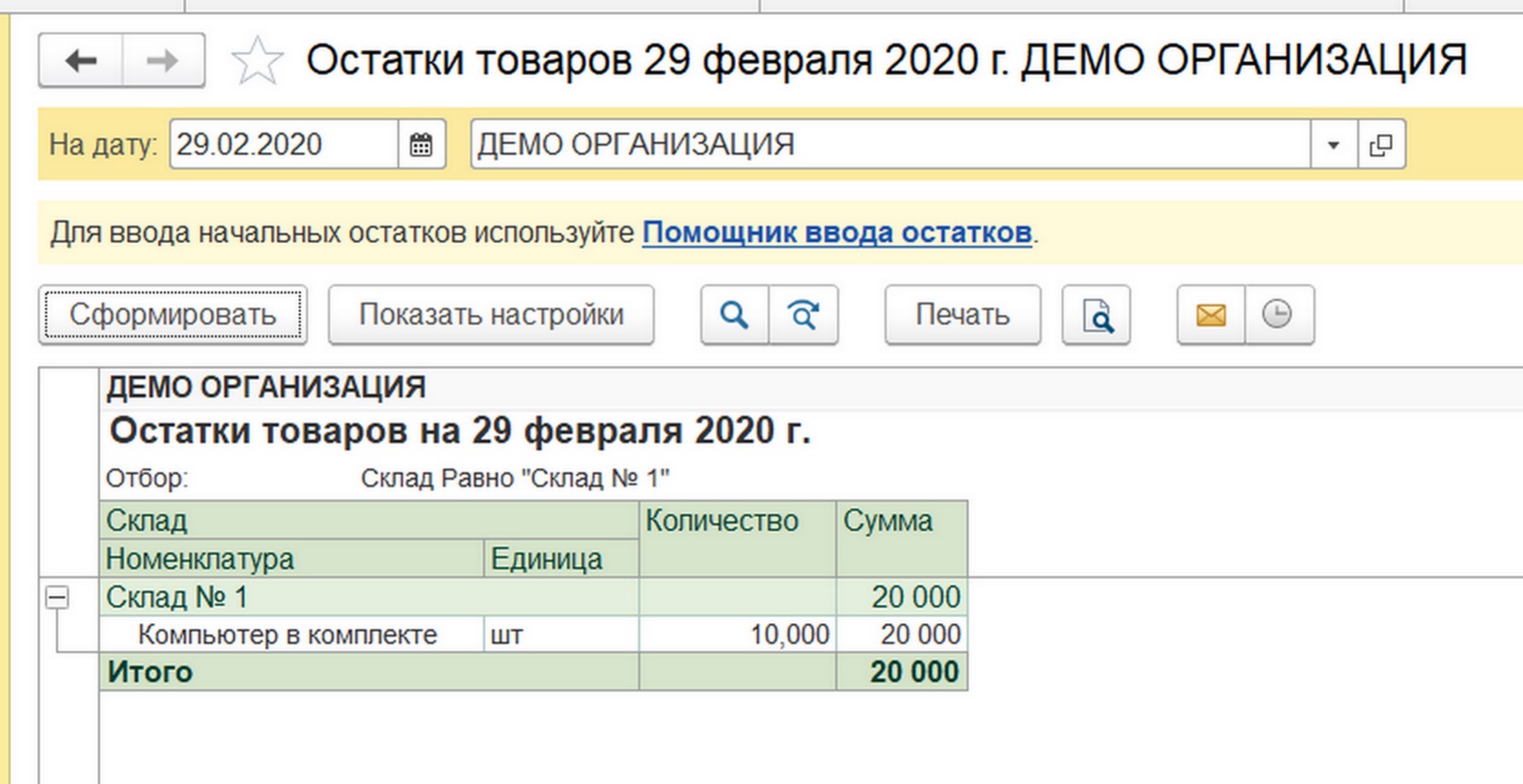
Поступление товара в организацию оформляется в разделе «Покупки» документом «Поступления (акты, накладные)», при регистрации которого имеется строка «Склад».
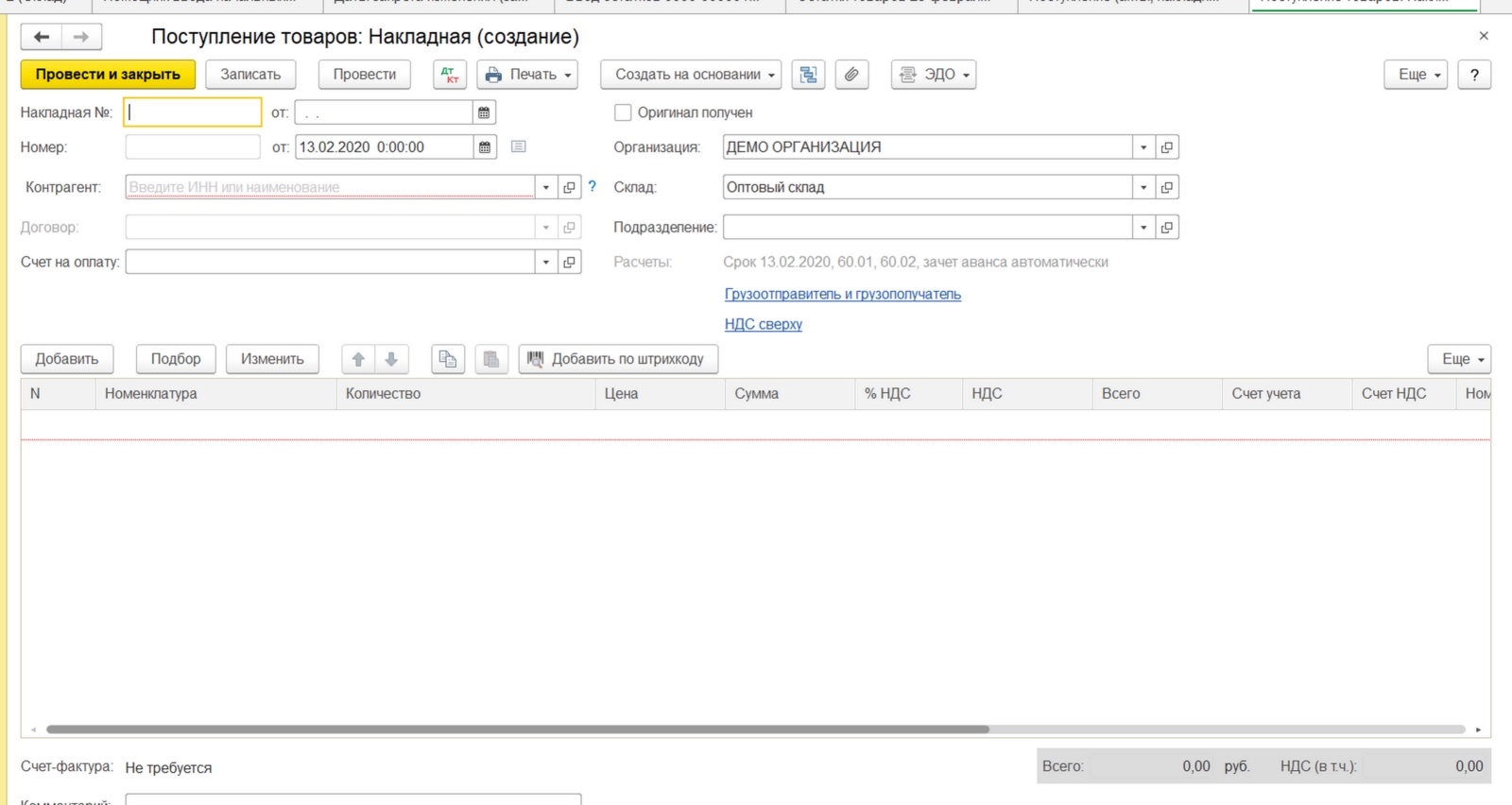
Наведение курсора на строку «Склад» приводит к возможности выбора, на какой именно склад оприходовать поступающий по накладной товар.
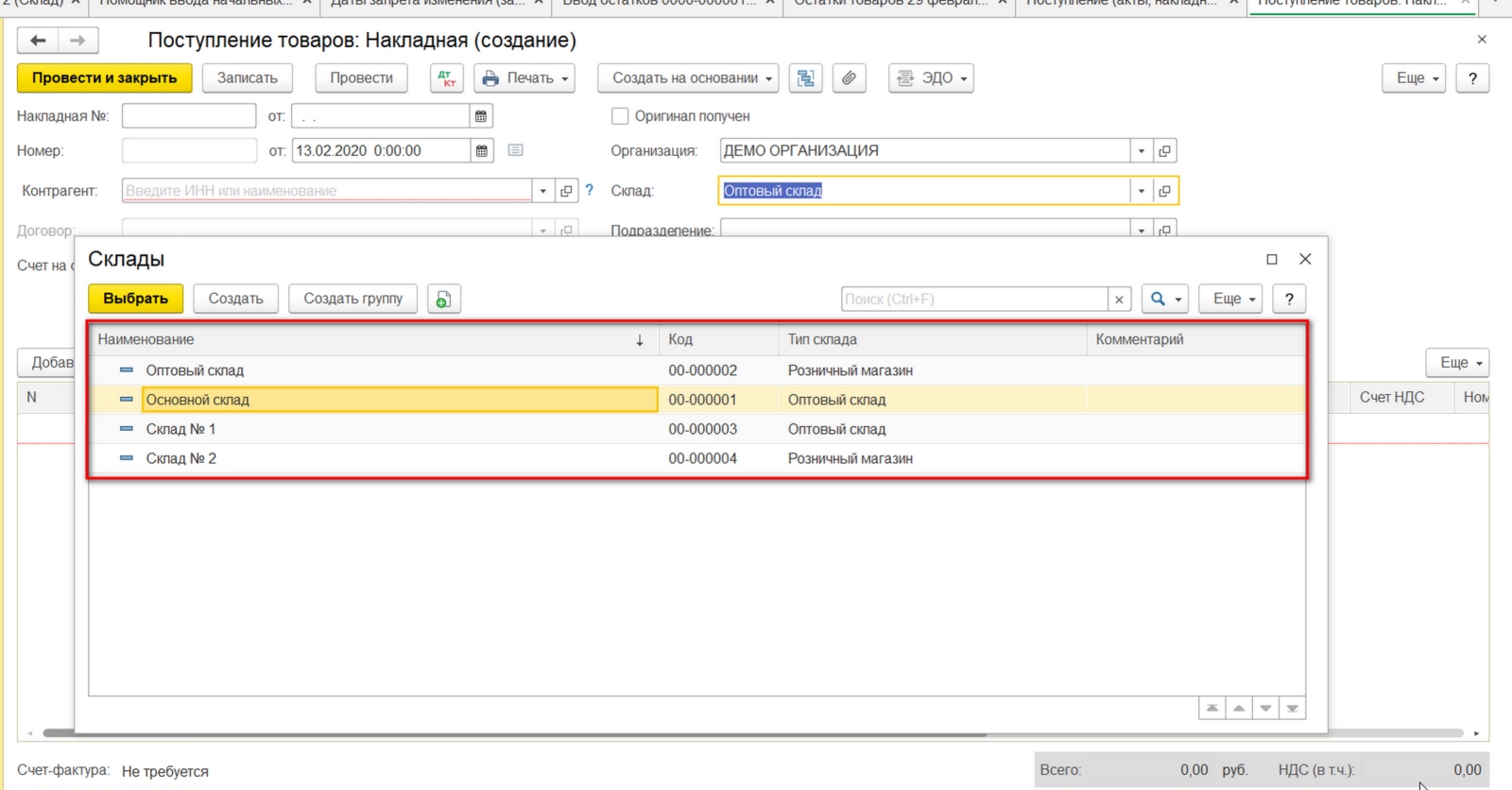
Мы выбираем Склад №1 «Оптовый». Для примера заполним наименование и количество поставленного товара – «Компьютер в комплекте» в количестве 80 штук.
Перемещение товаров
Наиболее распространенный вид перемещения товаров – это перемещение с Оптового склада на Розничный (передача со склада в магазин, например). Для этого перейдем в разделе «Склад» в подраздел «Перемещение товаров». Открывается журнал регистрации перемещенных товаров, в котором необходимо сформировать электронный документ «Перемещение товаров».

После заполнения даты перемещения товара заполняем графу «Отправитель», выбирая Оптовый склад, а затем графу «Получатель» – это в нашем случае Розничный склад. В строке «Номенклатура», пользуясь кнопками «Добавить» или «Подбор», переведем 50 штук «Компьютеров в комплекте» со склада «Оптовый» на «Розничный».
После проведения данного документа снова формируем отчет «Остатки товаров».
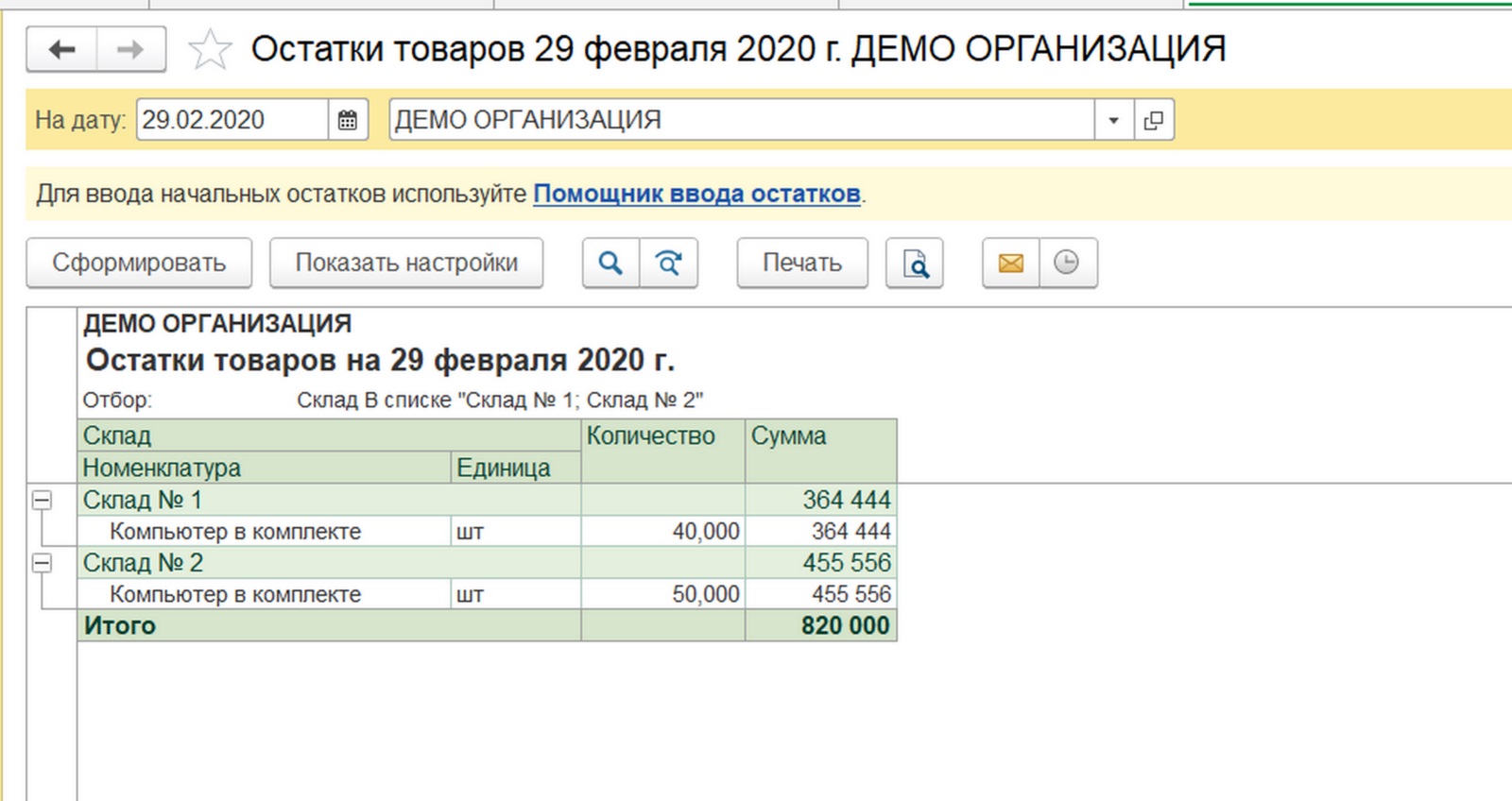
Списание (выбытие) товаров со склада
Программа 1С для складского учета максимально упрощает процедуру выбытия материалов и товара со склада. Далее рассмотрим пример списания в производство материалов. Списание материала в производство оформляется документов «Требование-накладная».
Для его оформления необходимо перейти в раздел «Склад», затем подраздел «Склад», далее найти строку «Требования накладные».
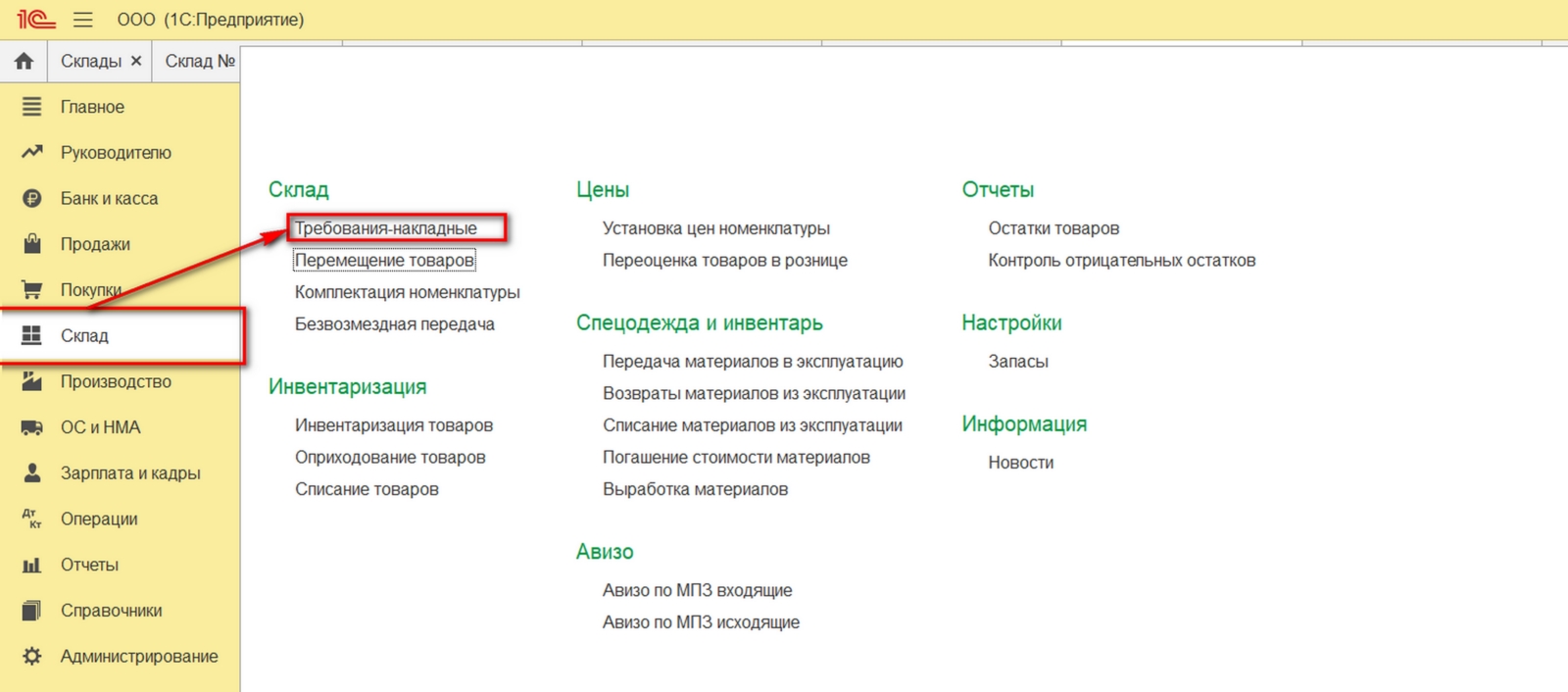
В открывающемся окне можно сразу выбрать склад, откуда собираемся списать на производство материалы. Эта функция активна до нажатия кнопки «Создать».
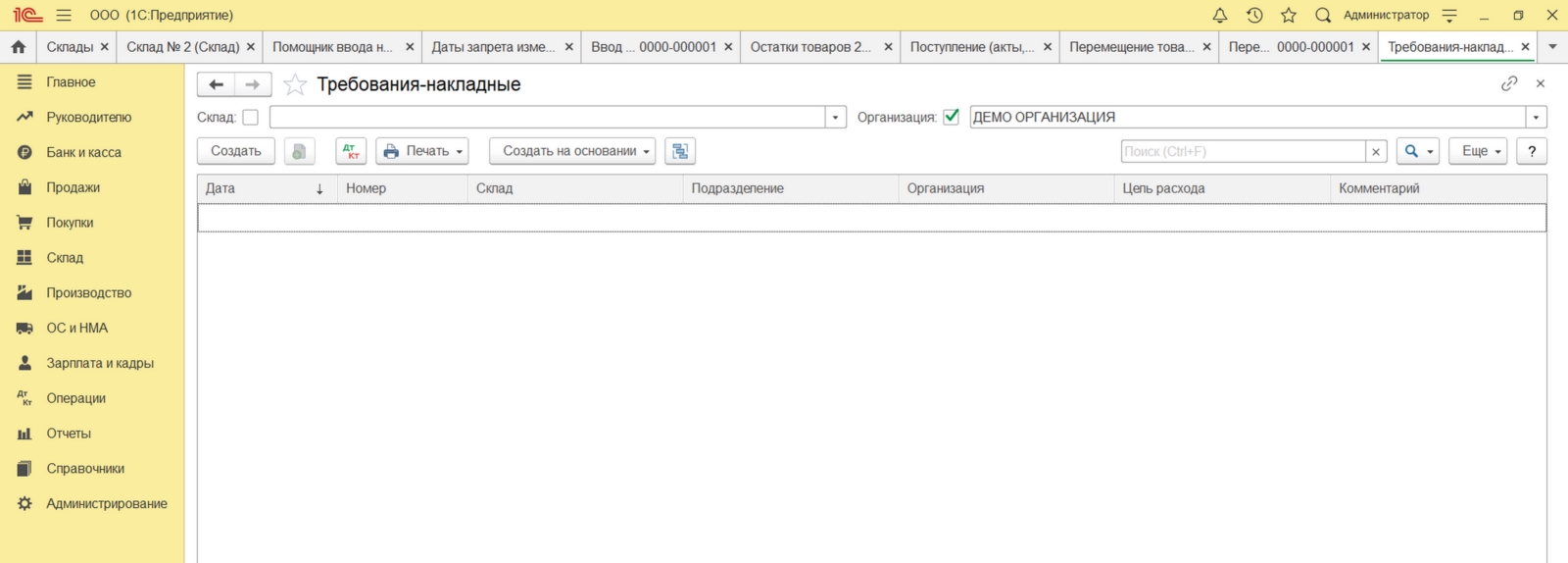
При нажатии кнопки «Создать» строка наименования склада заполняется автоматически.
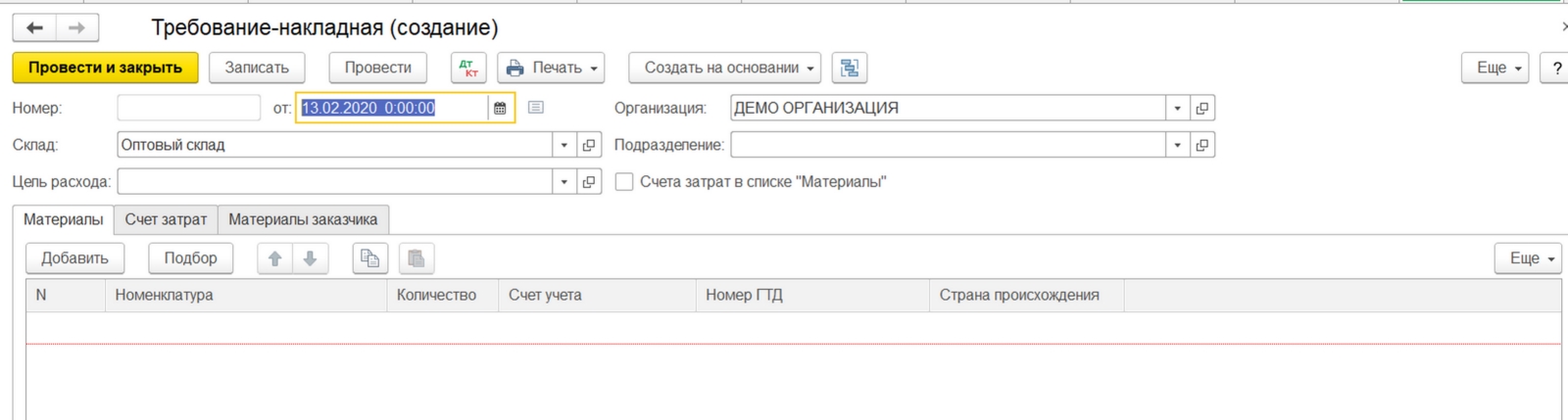
При заполнении необходимых реквизитов справа имеется строка «Склад», позволяющая выбрать, с какого именно склада совершается списание в производство материалов. В нашем примере Склад №1 – Оптовый.
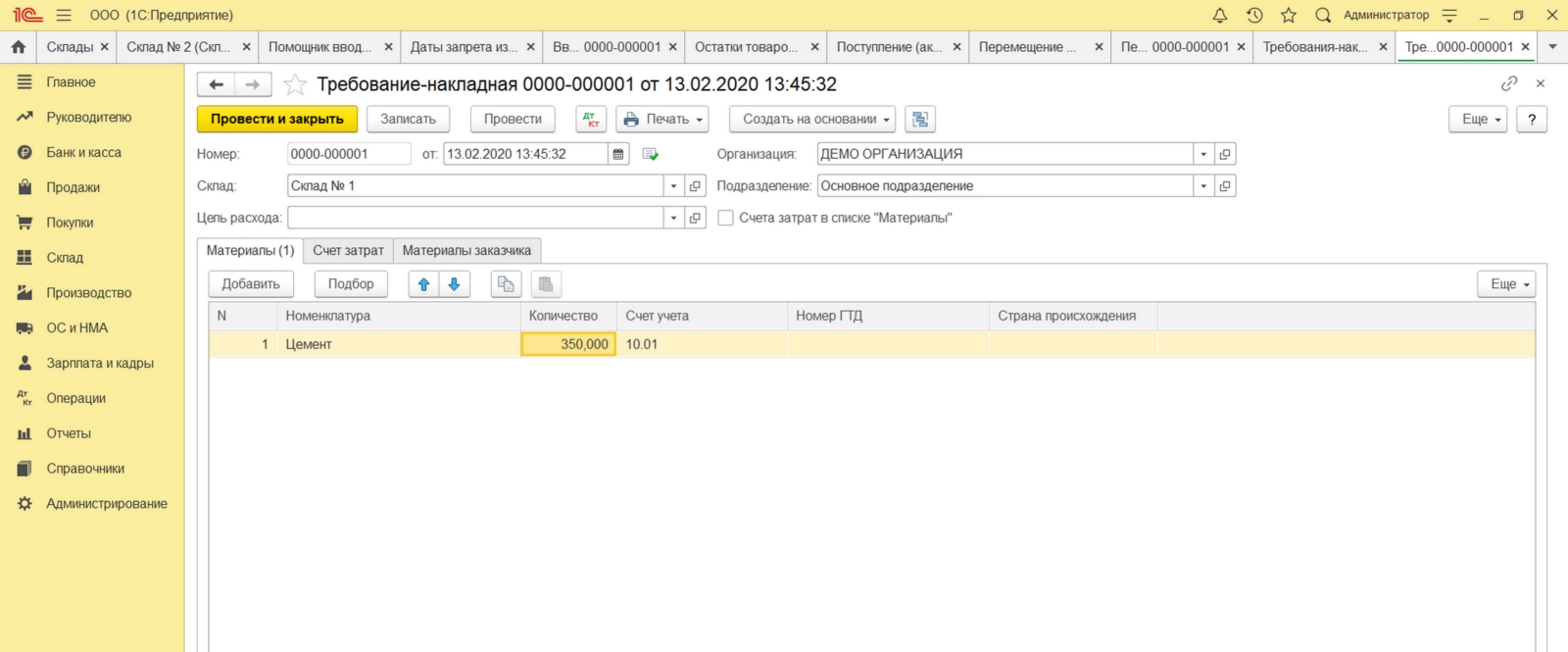
Так мы спишем 350 кг цемента в производство и сформируем остатки товаров.
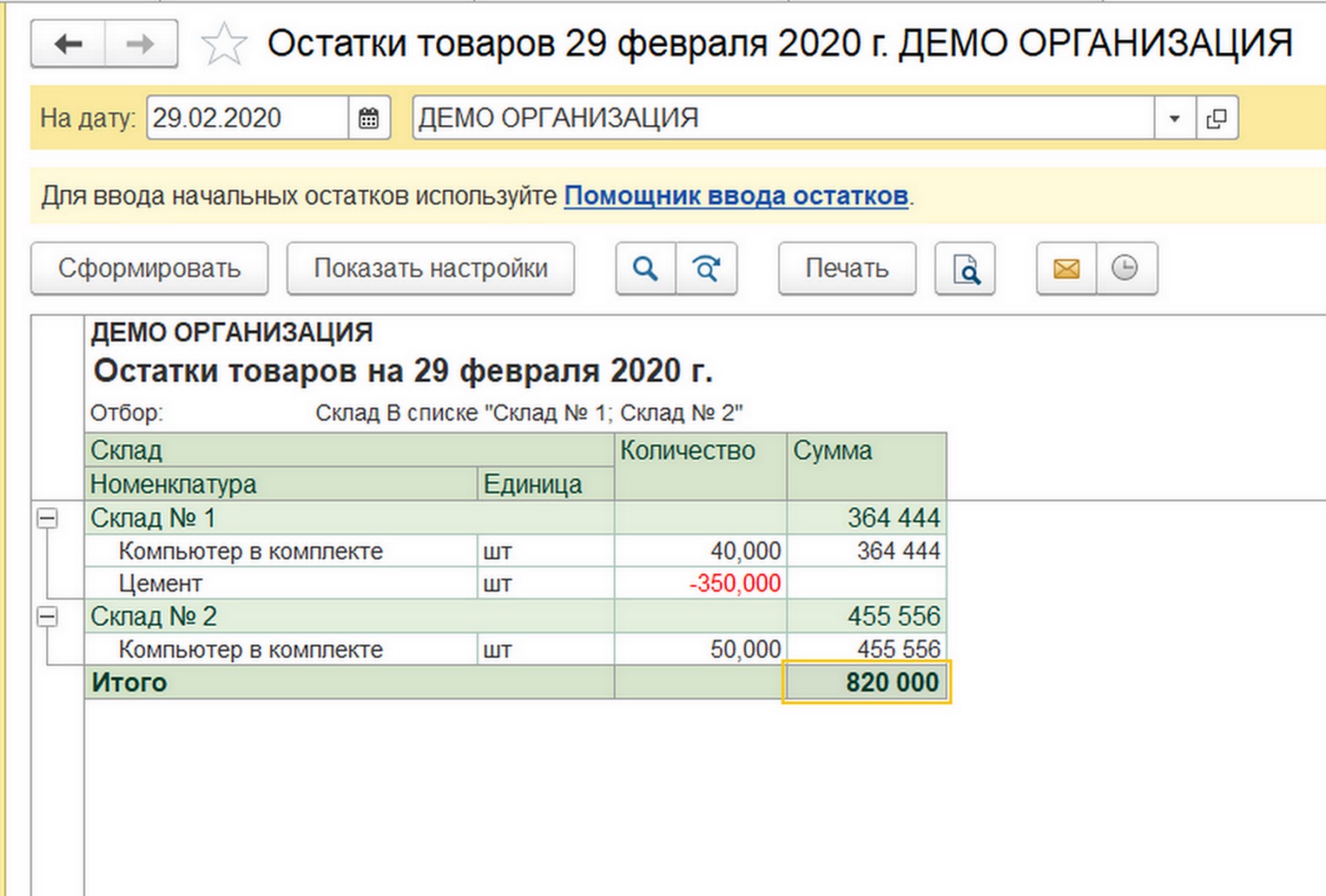
Обратите внимание! Мы специально проставили количество материалов, превышающее фактическое наличие на складе. Система позволяет списать материалы с превышением, так как нами в меню «Администрирование» — «Проведение документов» (Рис.19) установлена галочка в строке «Разрешить списание запасов при отсутствии остатков по данным учета».
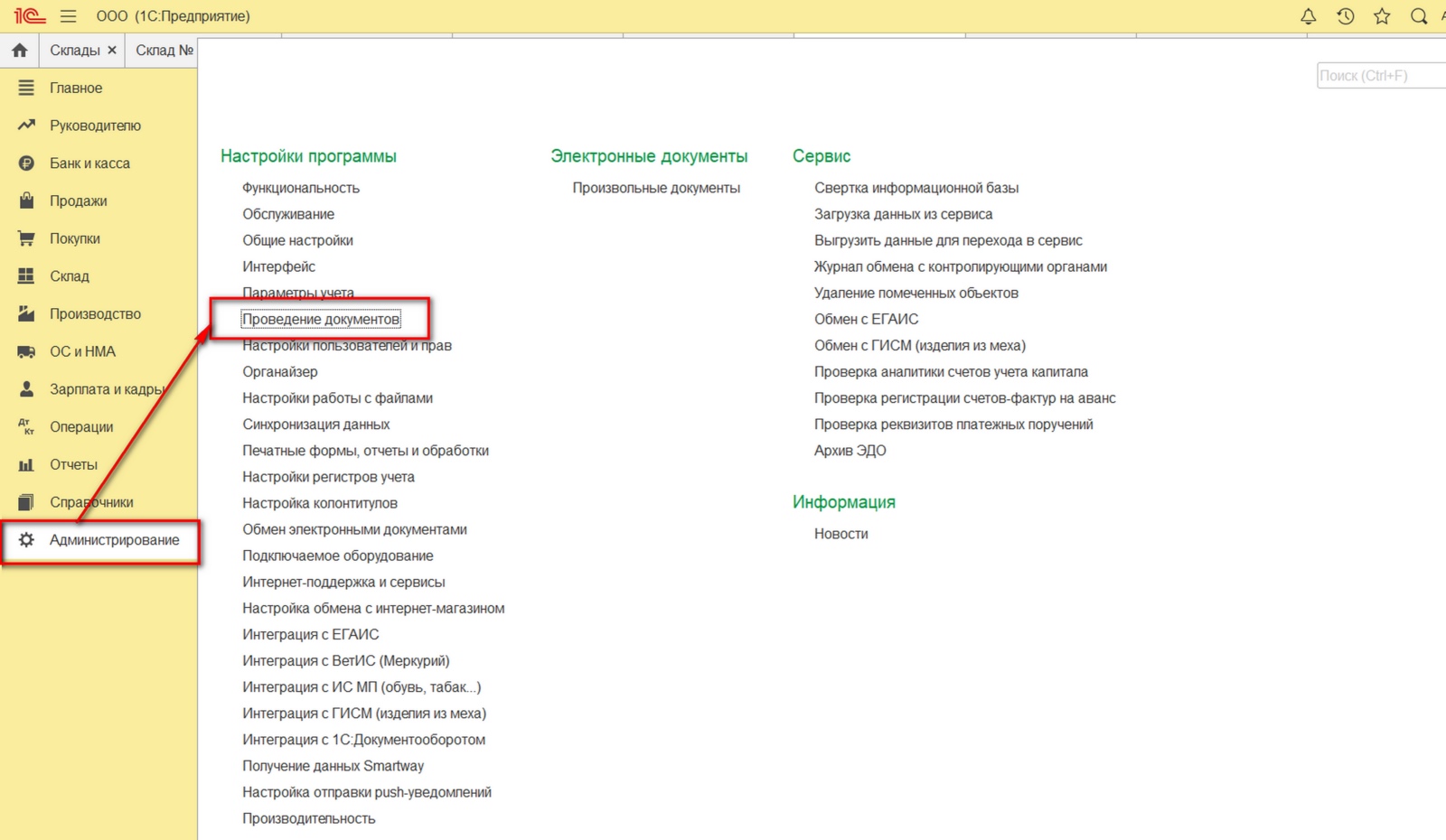
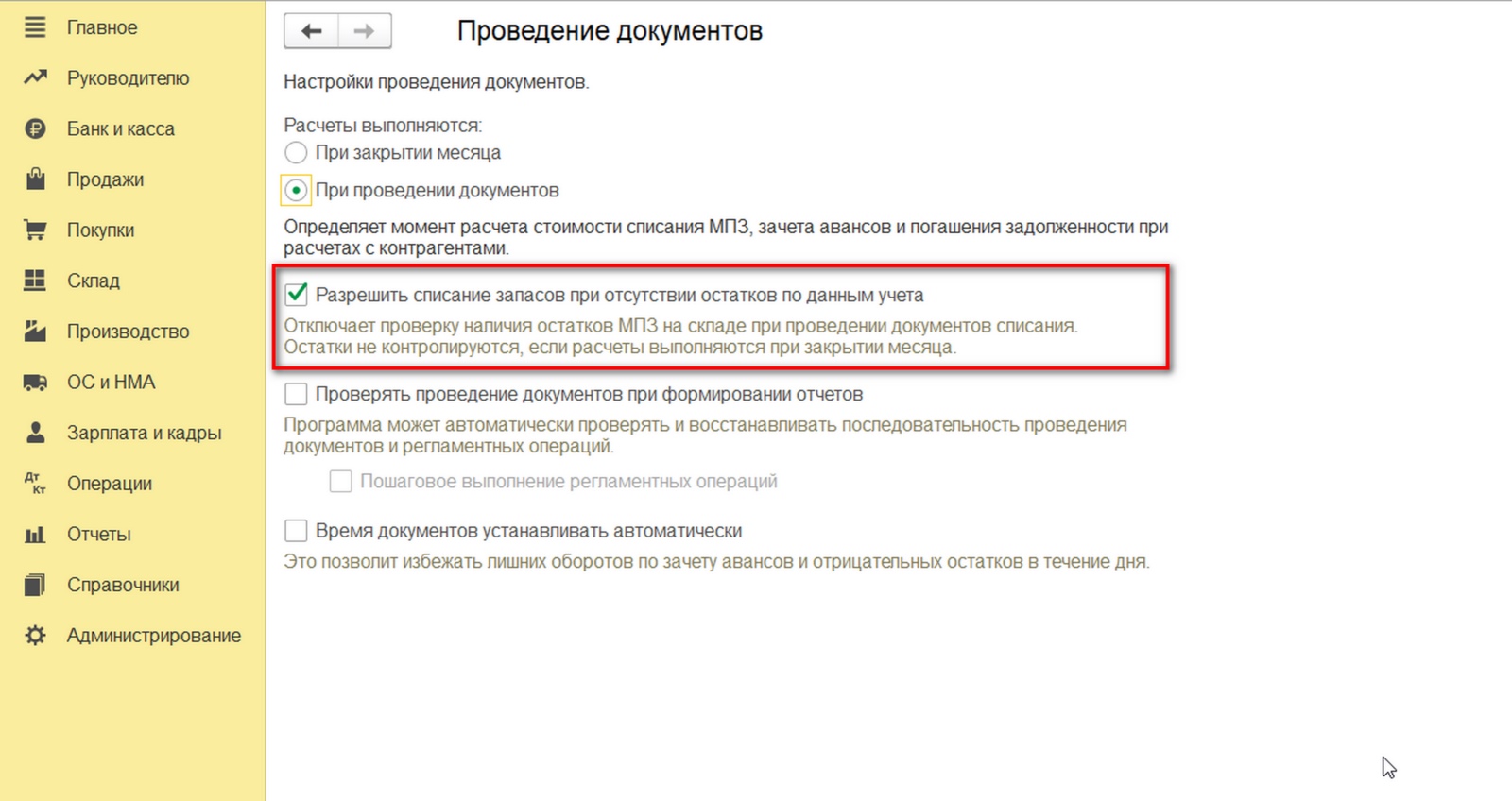
Если убрать данную галочку, программа установит запрет на проведение документа на списание материалов. Ниже мы расскажем, как в системе осуществляется контроль отрицательных остатков.
Инвентаризация товаров
Автоматизация складского учета подразумевает также электронное оформление результатов инвентаризации. Для этого предусмотрены следующие документы в разделе «Инвентаризация»:
- Инвентаризация товаров;
- Оприходование товаров;
- Списание товаров.
Рассмотрим подробнее все три документа.
Проведем инвентаризацию товаров по Складу №1. Для этого выберем документ «Инвентаризация товаров».
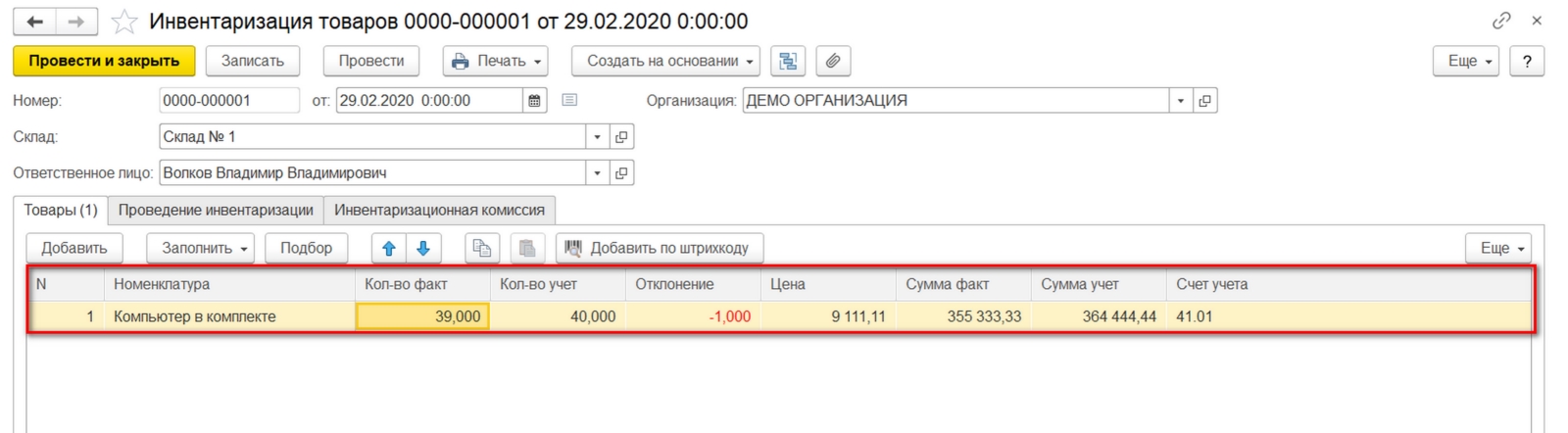
Нажатием кнопки «Заполнить» в документе отражаются сведения по остаткам на основании данных бухгалтерского учета. Напомним, что после перемещения товаров у нас на складе оставалось 40 «Компьютеров в комплекте». Предположим, что фактически на складе оказалось 39 компьютеров. Для этого редактируем графу «Количество фактическое». Программа автоматически рассчитывает сумму отклонения со знаком минус и выделением красным цветом.
Далее последовательно заполняем вкладку «Проведение инвентаризации», указывая период проведения, документ, а также причину проведения инвентаризации.
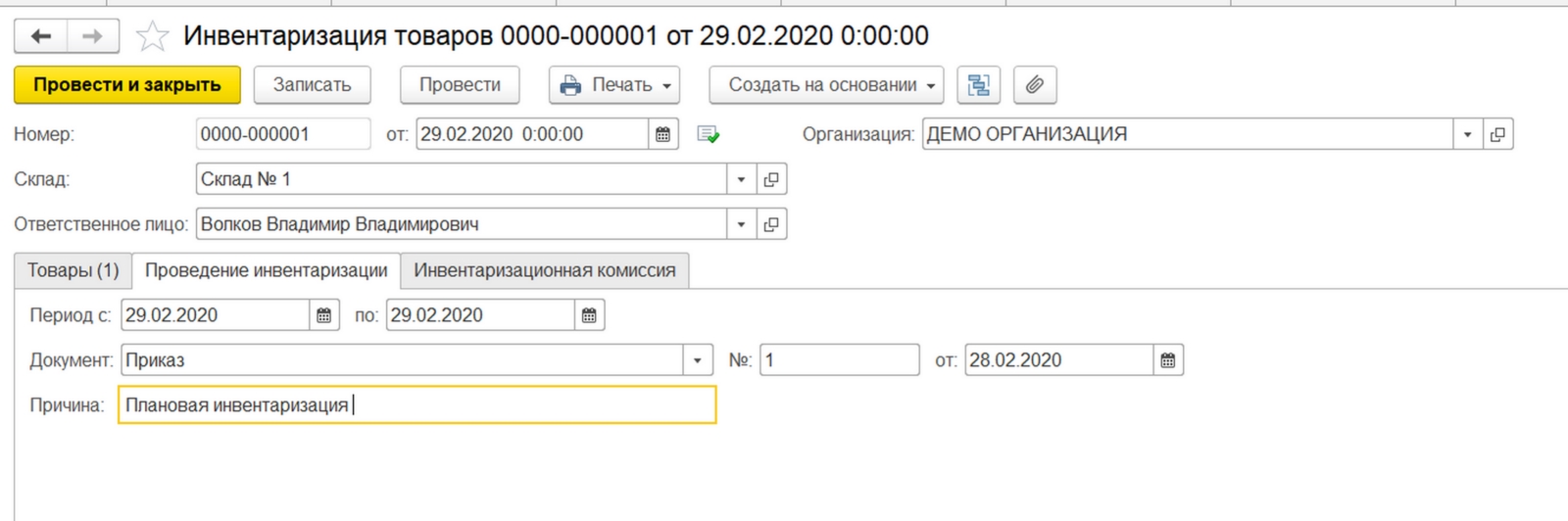
Далее необходимо заполнить вкладку «Инвентаризационная комиссия». Напомним, что ее состав должен включать не менее 3 человек и материально ответственное лицо. У нас это Иванов Петр Сергеевич.
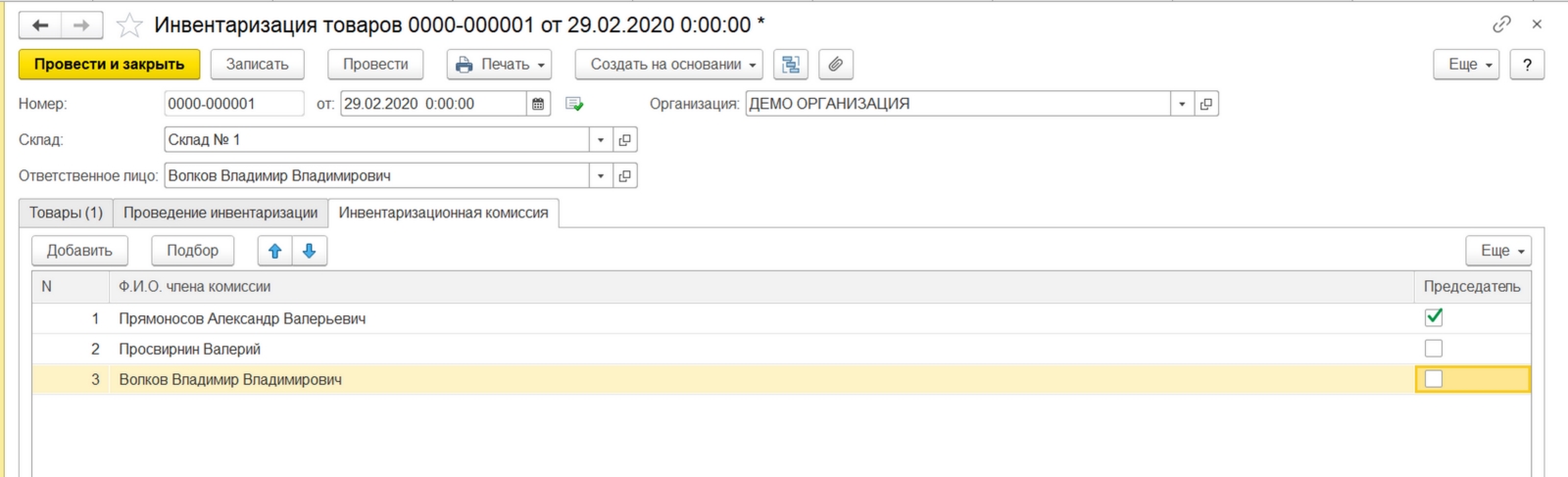
Для дальнейшего отражения в учете результатов инвентаризации нужно провести документ «Списание товаров».
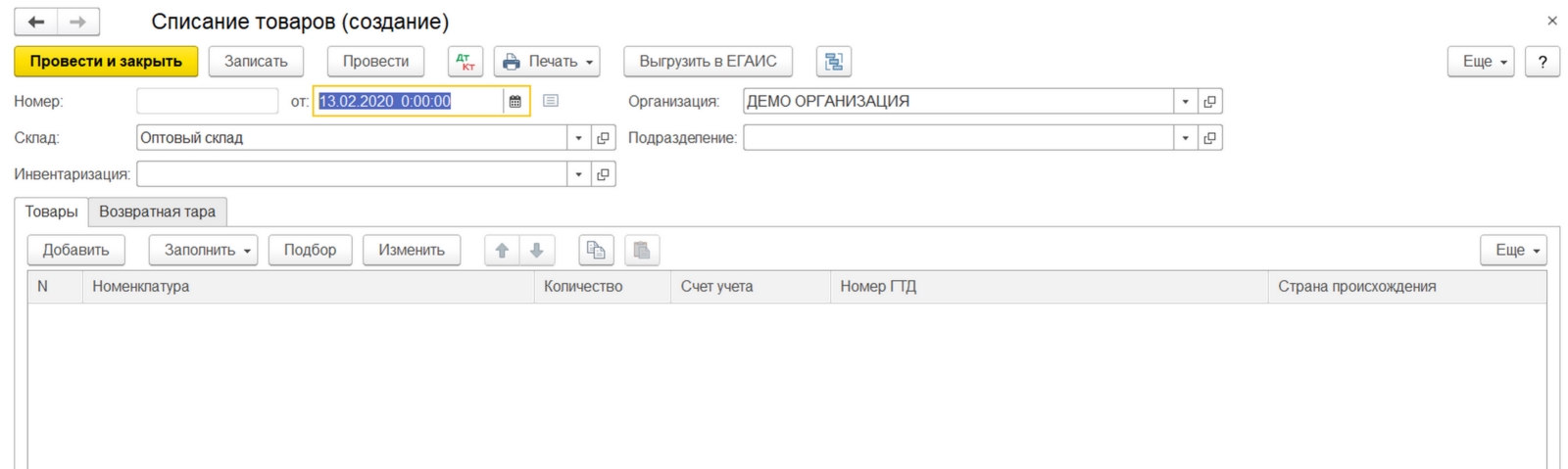
В строке «Инвентаризация» программа позволяет выбрать документ, послуживший основанием для списания недостающего товара. После выбора данного документа нажимаем кнопку «Заполнить», 1С Предприятие предусматривает автоматическое перенесение данных из выбранного документа без повторного ввода.

Далее проверим остаток, сформировав отчет «Остаток товаров» по складу, после проведения списания одного компьютера.
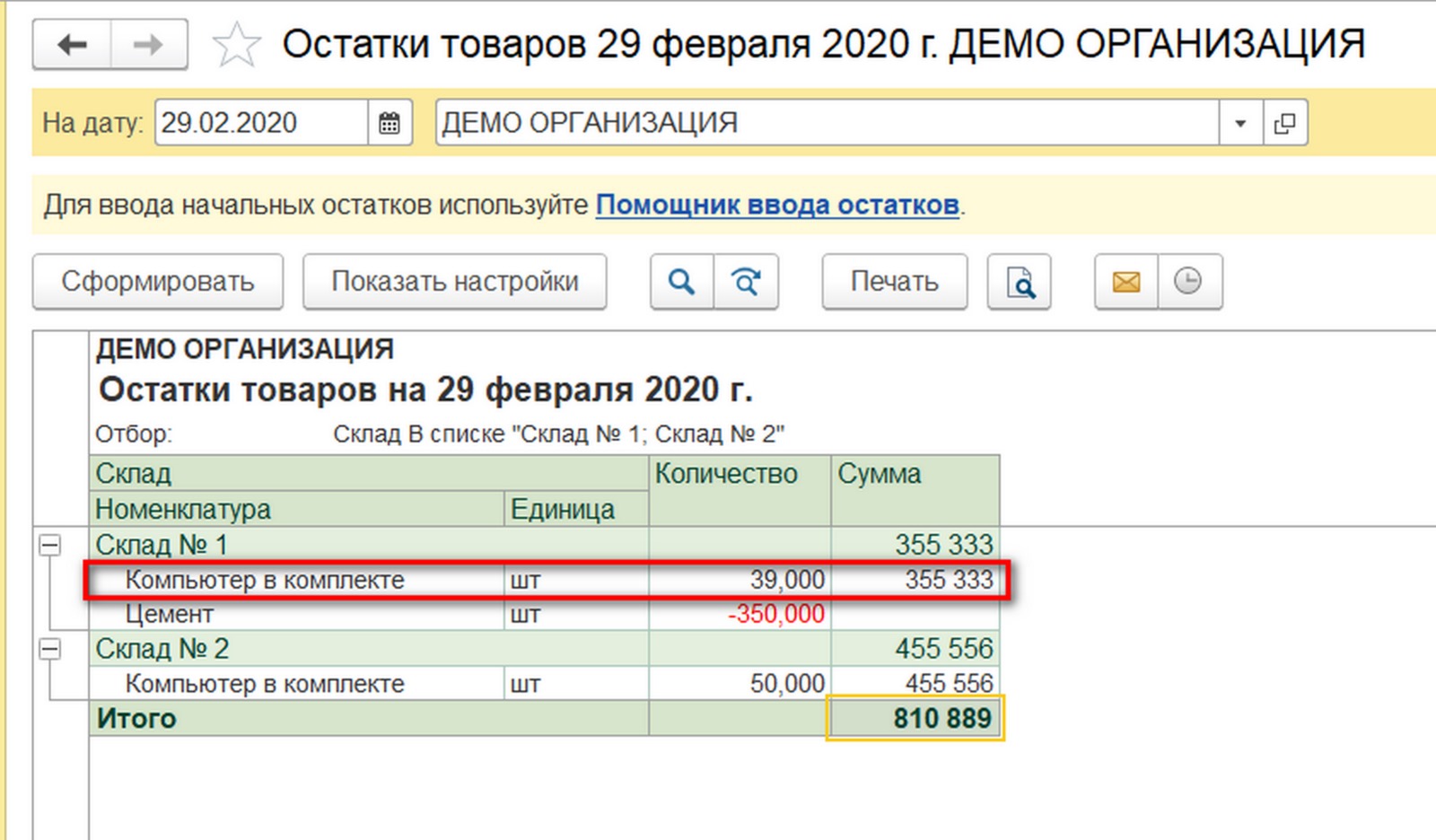
Отчет показывает наличие на складе 39 штук компьютеров.
Предположим, что по результатам инвентаризации у нас наоборот возник излишек в 2 компьютера.
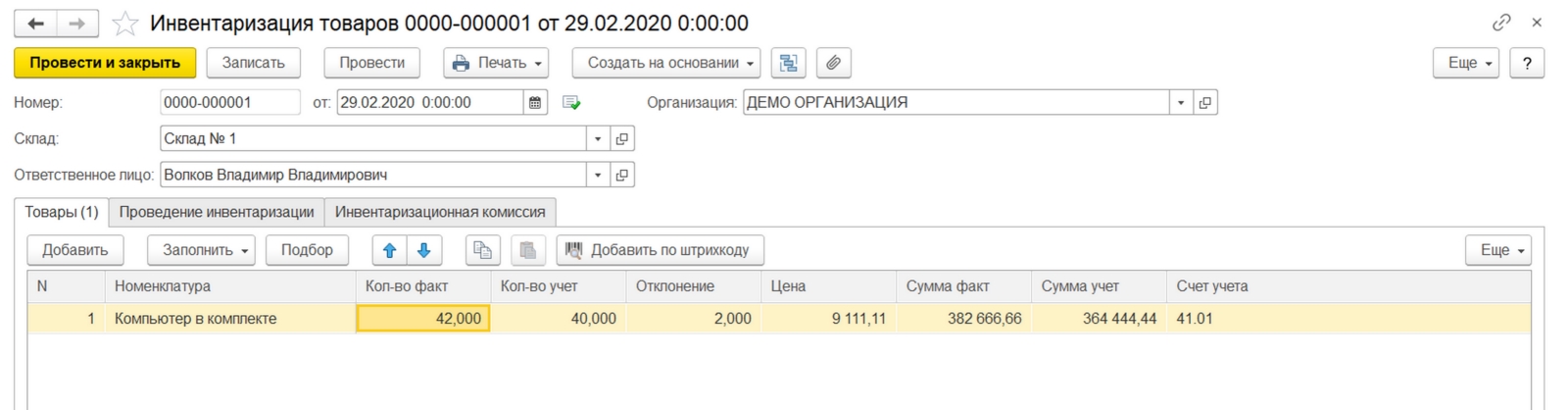
Как и при списании товаров, в «Оприходование товаров» нужно выбрать документ-основание «Инвентаризацию товаров», сведения из которой также автоматически подтягиваются в новый документ.

Сформированный после этого отчет по складу информирует нас о наличии уже 42 штук компьютеров на складе.
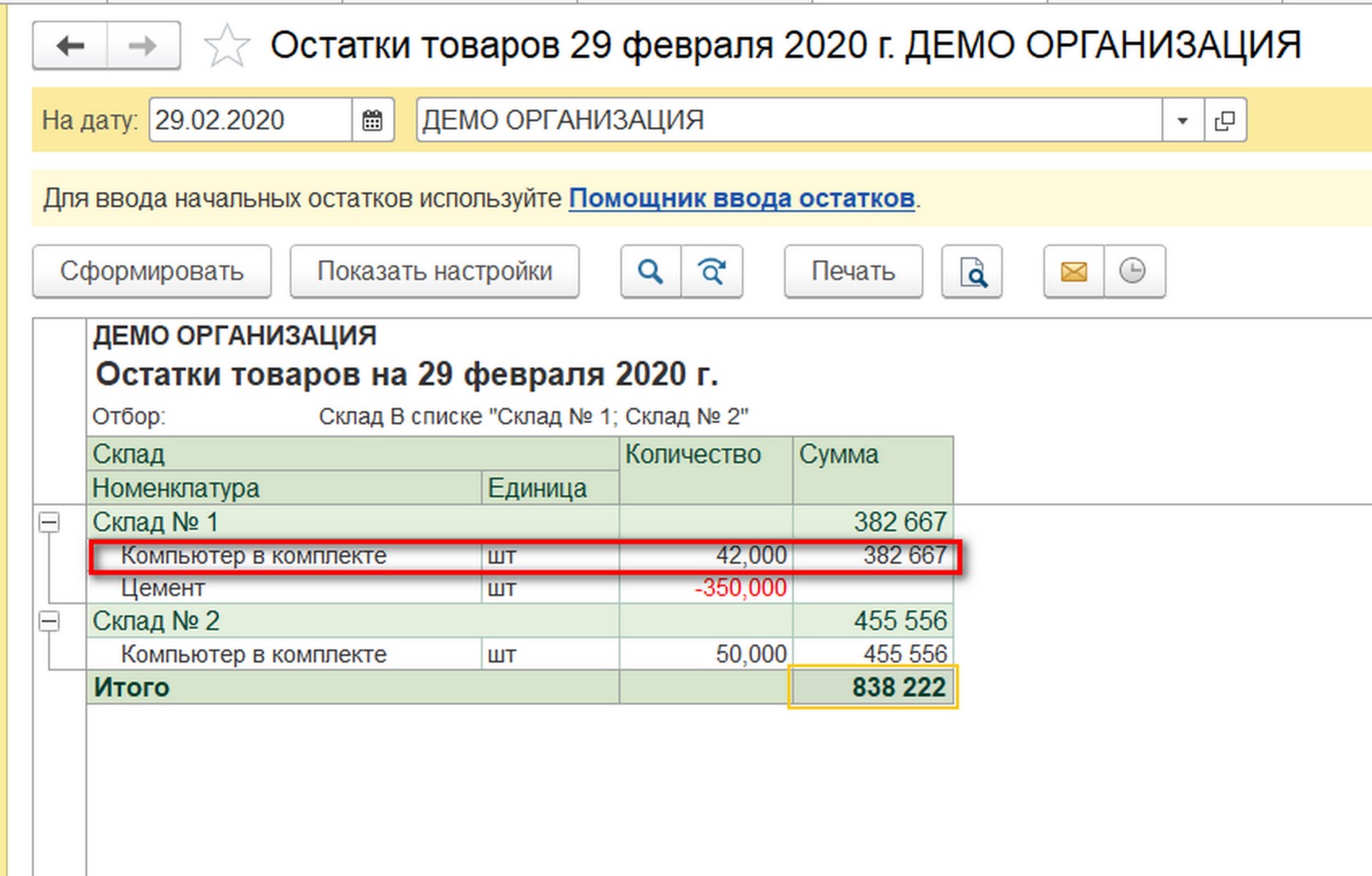
Контроль отрицательных остатков
На представленных выше картинках обратим внимание, что по номенклатуре товара ДТ (Дизельное топливо) имеется отрицательное сальдо в размере 2000 л, то есть мы отгрузили товар, которого у нас фактически на складе не было. Из этого делаем вывод, что в программе не нашло отражение поступление дизельного топлива от наших поставщиков. Для исключения таких моментов автоматизированный складской учет дополнен документом «Контроль отрицательных остатков», который можно найти в меню «Склад»- «Отчеты».
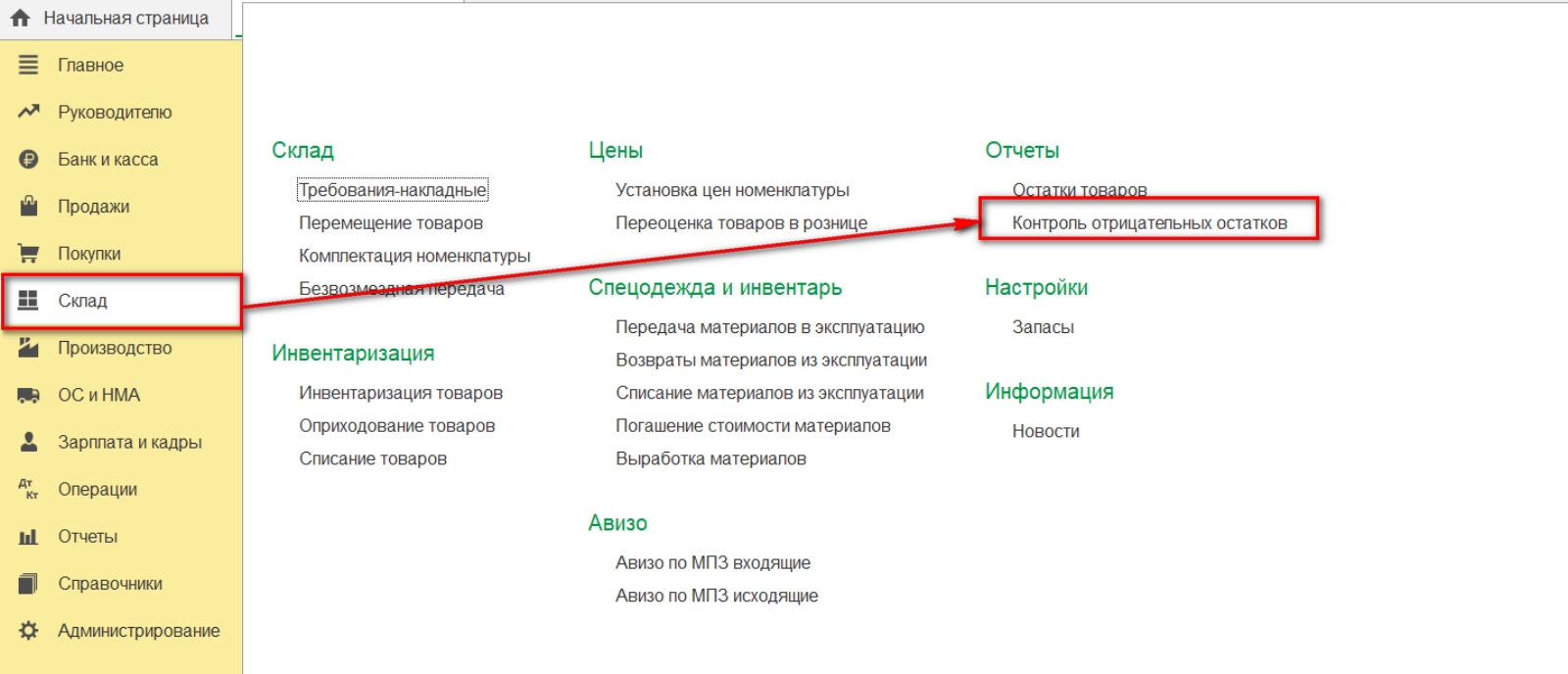
Далее устанавливаем период, за который нам нужно составить отчет, и нажимаем кнопку «Сформировать».
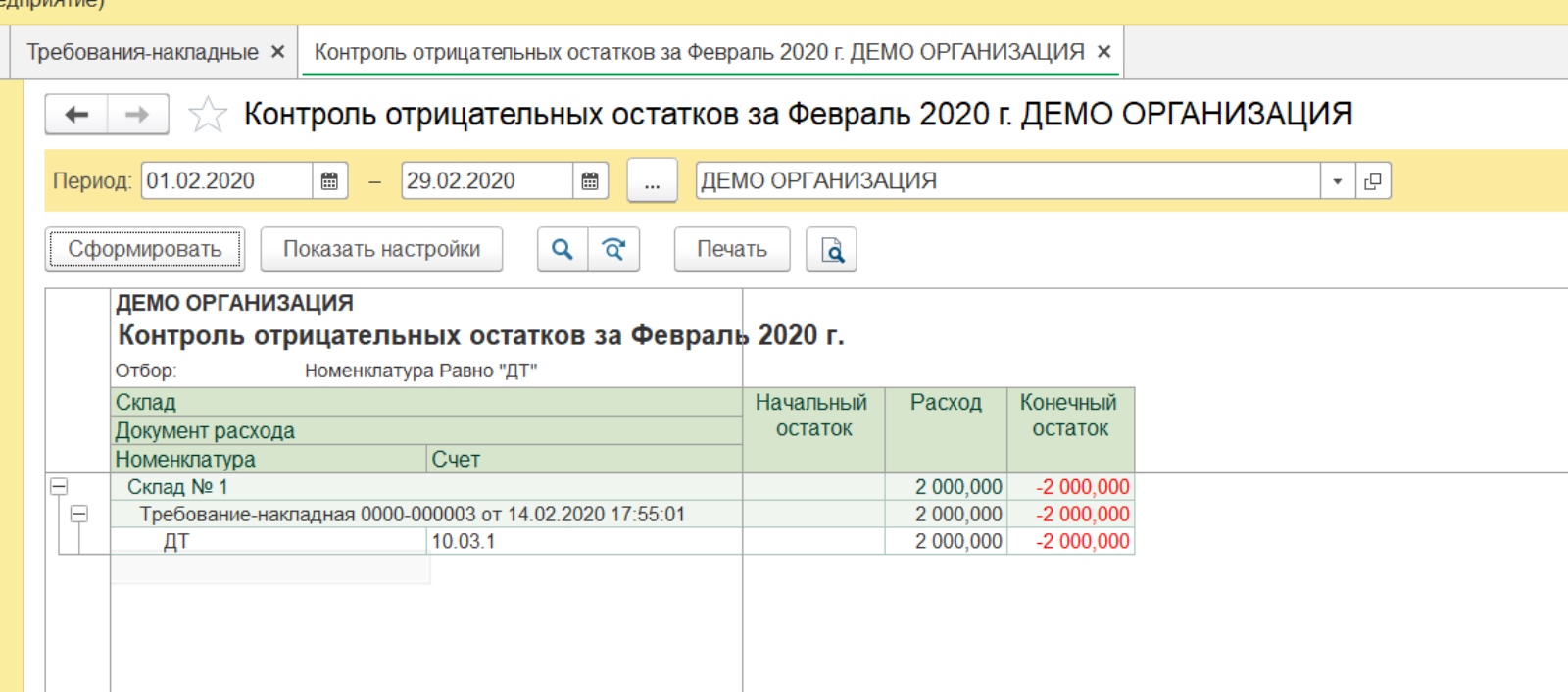
Когда контроль отрицательных остатков отключен, этот отчет позволяет эффективно и своевременно отследить поступление и отражение в бухгалтерском учете материальных отчетов ответственных лиц, а также исключает пересортицу в номенклатуре товаров. В противном случае программа не дает провести соответствующий документ.
Если помимо трудностей с настройкой складского учета у вас регулярно возникают вопросы, обратитесь к нашим специалистам, оказывающих услуги сопровождения и внедрения программ, а также реализующих проекты по доработке 1С. Мы обязательно вам поможем!
Источник: wiseadvice-it.ru
1C:Торговля и склад 7.7. Основные характеристики и главные возможности

Она создана на основе «Оперативного учета» 1С Предприятие. Благодаря программе 1:C Торговля и склад 7.7 в любой компании есть возможность вести полный учет и отображать все проводимые торговые операции. Она пользуется достаточно широким спросом благодаря своему обширному функционалу во многих компаниях. Давайте же рассмотрим эту программу подробнее. 1:C Торговля и склад 7.7 позволяет вести учет одновременно по двум юридическим лицам.
Благодаря этой программе вы можете заниматься учетом одного или нескольких складов. Одновременно создавать перемещение внутреннего товара и заниматься организацией и проведением инвентаризации. Вы также сможете назначать определенное количество цен. Закреплять те, которые указали поставщики. Заниматься анализом и при необходимости изменять цены.
С помощью программы 1:C Торговля и склад 7.7 у вас будет возможность создавать различные документы, необходимые для работы. Вы сможете формировать счет-фактуры, создавать файлы, необходимые для закупки и продажи различного товара, и проч. Все они будут отображаться в соответствующих журналах.
Помимо действий, связанных с товаром, вы сможете проводить все денежные операции, организовывать их учет. Работать с различными расчетами с клиентами и партнерами. В самой программе есть пара функций, которые помогут вам существенно ускорить работу. К примеру, с помощью такой операции, как быстрая продажа вы сможете в автоматическом режиме печатать нужные вам документы. Одним из главных преимуществ программы 1C 7.7 — это то, что вы сможете сразу заменить цены прямо из необходимого документа.
Отчеты в программе 1:C Торговля и склад 7.7.
Для того, чтобы успешной работы любой компании отчетность — самый главный фактор. Поэтому в этой программе вы найдете достаточно большое их количество, функционал которых вас на 100% устроит. Их можно разделить на не большое количество групп в зависимости от функционала.
В самой программе существуют, например, отчеты по движению товара, благодаря которым вы сможете контролировать все его перемещения на любом из ваших складов или фирм. Для более конкретной информации используйте различные фильтры и параметры. Существуют также отчеты для общего анализа всех взаиморасчетов с контрагентами.
Они делятся на три типа: общие, по всем покупателям и поставщикам. С ними связаны также документы — это три ведомости и отчет по клиентам. Первые бывают по контрагентам, комитентам и комиссионерам. В программе 1:C существуют также отчеты по всем денежным средствам. Сюда входят два типа ведомости: по кассе и банку.
Они необходимы для того, чтобы отражать всю информацию по перемещению денежных средств по всем кассам вашей фирмы и безналичных операций на банковских счетах. Вся информация, связанная с денежными операциями подотчетных лиц храниться в соответствующих ведомостях.
Бухгалтерские отчеты — это специализированные документы, которые необходимы предприятию при проведении проверок различных инстанций. Сюда входят различные книги (продаж, покупок и проч.) Отчеты для проверяющих организаций вы можете создать в электронном виде. Сделать это можно через соответствующее меню. Ниже на рисунке вы видите все отчеты, связанные с анализом продаж вашего предприятия. Они представлены в виде различных таблиц так и диаграмм. 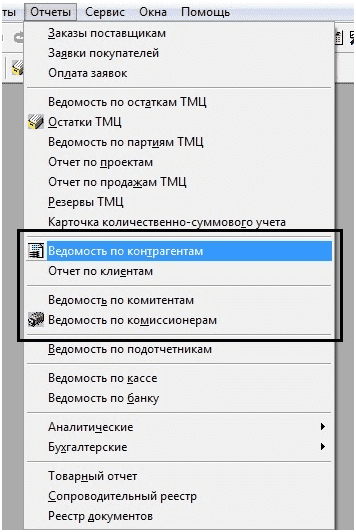
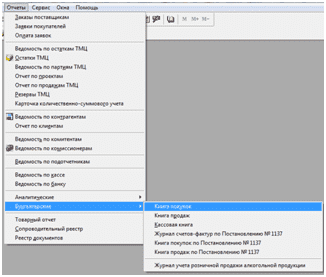
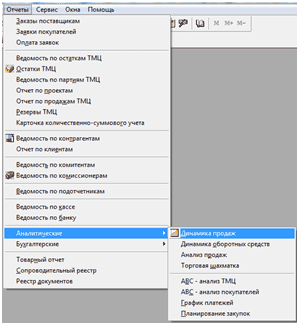

Другие возможности программы 1:C
В меню «Выгрузка в 1С Бухгалтерию» вы сможете переносить все данные вашего оперативного учета в саму программу 1:C Торговля и склад 7.7. А благодаря вкладке «Выгрузка данных в 1: С Бухгалтерию 8.0 программа выгружает документы в «Бухгалтерия предприятие». 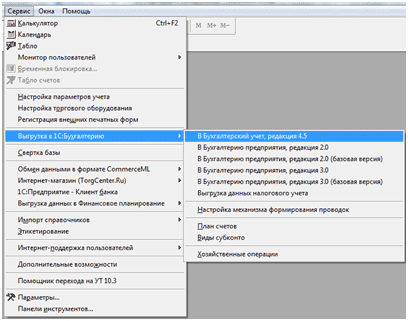
При помощи пункта меню, отвечающего за выгрузку данных налогового учета, вы загружаете всю соответствующую информацию в определенный файл для того, чтобы потом загрузить все в программу 1С Бухгалтерия 7.7. Благодаря всему этому весь оперативный учет может быть использован как вне программы 1С, так и вместе с ней.
Все мы знаем, что такие компоненты системы, как различные справочники бывают достаточно большого размера. Для облегчения переноса всей этой информации в программе 1С есть возможность их импорта и экспорта. Например, необходимые нам данные для работы вы можете получить из совершенно разных программ и приложений.
Они представлены в наиболее популярных типах файлов, благодаря чему можно без проблем взаимодействовать в совершенно любой программой. Есть также возможность заполнять справочники не полностью, если, к примеру, требуется только не большая замена данных. Благодаря вкладке «Клиент-банк» вы сможете выгрузить абсолютно все платежки из программы 1С в систему клиент-банка и обратно. На рисунке, представленном ниже, вы видите, что в программе 1С представлена возможность выгрузки различных пакетов коммерческих предложений. Эта вкладка находится в основном меню. 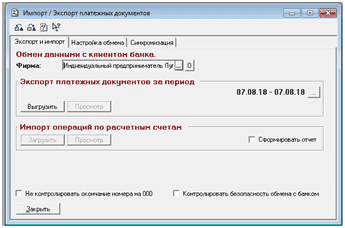
Работа на торговом оборудовании в программе 1С.
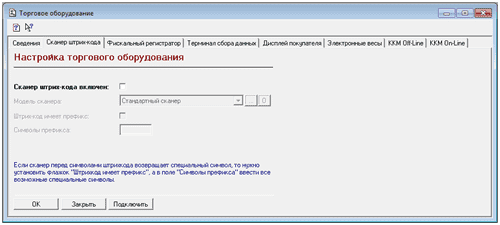
Рассмотрим оборудование, с которым можно работать в этой программе: 1. Разнообразные сканеры штрих кодов, благодаря которым загрузка данных в саму программу происходит точнее. 2. Электронные весы, печатающие этикетки на товар. Они обычно подключены к локальной сети 1C 7.7. 3. Фискальный регистратор позволяет контролировать все операции, проводимые по кассе.
4. Также в программе 1:C Торговля и склад 7.7 можно использоваться терминал для сбора данных. Чаще всего его применяют для пересчета товара. На картинке ниже видно, как можно подключить к программе 1С необходимое вам торговое оборудование.
Программа 1:C Торговля и склад 7.7 была выпущена перед известной вам 1С 8.3 и долгое время не имела аналогов и была незаменима в работе различных предприятий. См. также: Как настраивать 1С Заказы Программа «1С: Розничная торговля» Программа 1С: Управление торговлей Программа 1С.Бухгалтерия 8.3
Рекомендуем прочитать еще эти статьи
1С.ERP. Управление предприятием 2— это продукт используют, например те производственные предприятия, которые поэтапно заказывают товар. У.
Источник: trend1c.com
Какую конфигурацию 1C выбрать для работы на складе

Есть большое множество версий 1C, предназначенных для ведения учета в складских помещениях. В этой статье мы расскажем, на что следует обращать внимание при выборе одной из них. Также вы узнаете, как получить тестовую версию программы и где научиться в ней работать.
От возможности быстро узнать информацию о наличии товара на складе организации и от точности этих данных зависит успешная работа всей компании.
Программы 1C предназначены для оптимизации использования складских помещений, повышения точности и оперативности учета товара, создания необходимой товарной документаций, анализа продажи и управления закупками.
1C для ведения учета в складских помещениях
Контроль за наличием товаров на складах осуществляется при помощи:
- «Торговля и склад 7.7» — устаревшая версия;
- «1C8 Управление торговлей» имеется два варианта – «Базовая» и «ПРОФ»;
- «1C: Розница8» Разработана для ООО и ИП, занимающихся деятельностью по осуществлению розничной торговли, а также для розничных сетей;
- «1C: Бухгалтерия 8», в ней предусмотрены главные инструменты для контроля наличия товара на складах;
- КА 8 и ERP 8 — отличный вариант для производственных компаний.
Также помимо перечисленных версий, есть еще и специализированные, например, «1C для логистического учета».

Работа в 1C: Торговля и склад 7.7
Не так давно версия «торговля и склад 7.7» являлась самой популярной конфигурацией 1C, но с 2003 года компания 1C не выпустила ни одного обновления данной версии, поэтому на сегодняшний день она сильно устарела и не соответствует стандартам товароучетных программ 2019 года.
Разработчики программного обеспечения 1C советуют всем пользователям, использующим версию «1C:Торговля и Склад 7.7» перейти на более новую, заменившую ее версию «1C: Управление торговлей 8». Разработчики уверяют что, несмотря на отсутствие в названии слова «склад», новая версия является более универсальной и обладает большим количеством инструментов для обеспечения деятельности складов. Благодаря тому, что «1C: Управление торговлей 8» создана на основе платформы 8.3, после её инсталляции поднимется уровень возможностей и эффективность вашей компании. Для того чтобы перенести всю информацию, находящуюся в устаревшей версии в более новую, есть помощник перехода. Это существенно облегчит переход организациям, имеющим множество товарных позиций.
1С: Управление торговлей 11
«1С: Управление торговлей 11» разработана для осуществления деятельности по оптовой торговле, она состоит из:
- Бронирования товаров в несколько этапов;
- Анализа и управления процессов продажи и закупки;
- Отслеживание взаиморасчётов с контрагентами (с возможностью контроля просрочек и наложения запрета на отгрузку продукции компаниям, имеющим задолженность).
Данное программное обеспечение обладает множеством возможностей, которые используются для управления складскими запасами, например, функции:
- Ордерных складов;
- Адресное размещение товарных позиций;
- Отслеживание сроков годности определенных товарных групп и другое.
В «1С:Управление торговлей 11» есть несколько функций для осуществления контроля финансовой деятельности, например, формирование итоговых отчетов по финансам и ведение управленческого баланса. Данная конфигурация предполагает несколько способов подсчета товарной прибыли, определения себестоимости товаров и наличие продвинутого программного кода для обеспечения учёта. Несмотря на то, что программа предназначена для оптовых продаж, её алгоритмы с лёгкостью покрывают запросы организаций, осуществляющих розничную торговлю, так в «1С:Управление торговлей 11» есть функции:
- печати фискальных документов на KKT;
- PMK (рабочее место кассира);
- соблюдение всех предписаний Федерального Закона №54;
- есть возможность приёма в качестве оплаты бонусов, баллов и т.д;
Многие пользователи задаются вопросом: почему в некоторых случаях указано название «1С: Управление торговлей 8», а в других «1С: Управление торговлей 11», какой из них верный?
На самом деле верны оба эти варианта, так 8 – это обозначение текущей платформы (на текущий момент актуальна версия 8.3), а цифра 11 – это название редакции программного обеспечения (на текущий момент актуально 11.4).
Если перед тем как приобрести платный продукт, Вы желаете протестировать его и понять, подходит ли конкретная программа для обеспечения деятельности вашей организации, можно загрузить тестовую версию любого продукта 1C на их официальном сайте.

Различие между «1С: Управление торговлей 8» и «1С: Розница 2»
«1С: Розница 2» — является программным обеспечением, разработанным для пунктов розничных продаж и маленьких магазинов, по сути это переработанная и дополненная версия «1С: Управление торговлей 8».
Создатели увеличили функционал РМК, благодаря чему оно стало более адаптированным под формат розничной торговли. В данной конфигурации, в отличие от «1С:Управление торговлей 8», есть большее количество функций, предназначенных для управления продукцией и ценообразованием на неё.
«1С: Розница 2» допускает работу меньшего количества персонала, на каждого из которых может быть распределено по несколько задач, тогда как в «1С: Управление торговлей 8» решением одной задачи должен заниматься определенный сотрудник, а иногда за ним закреплен целый отдел.
Также «1С: Розница 2» расширили на такие функции, как:
- Контроль деятельности сотрудников;
- Мотивационные системы;
- Подсчет клиентов и продаж.
В этой версии предполагается контроль количества заказов, сделанных как клиентами, так и поставщиками, а также бронирование товаров.
Все эти функции позволяют более легко осуществлять в «1С: Розница 2» контроль за поступлением, наличием и остатками товарных позиций.
Базовая и ПРОФ версии 1C: торговля и склад
Когда доходит дело до приобретения платной версии программы, пользователи начинают думать, какую из версий выбрать. Поэтому ниже мы расскажем о различиях между этими двумя пакетами:
- Базовая версия предназначена для маленьких розничных точек продаж, а ПРОФ для более крупных.
- В базовой версии есть возможность осуществлять учёт только для одной компании, поэтому если у Вас их несколько, лучше приобрести версию ПРОФ.
- На базовой версии нет возможности изменять конфигурации, есть доступ только к основным инструментам, а также необходимо загружать обновления вручную.
- Под одним ключом одновременно может работать только один человек.
- В базовой версии отсутствуют инструменты для интеграции с сервером «1С: Управление торговлей 8».
При этом в базовой конфигурации оптимизированы все функции торгового учета, начиная от создания документа на поступление товара и заканчивая его реализацией. Данная версия полностью обеспечивает упрощенный товарный цикл, покрывая потребности оптовых и розничных продаж. Также стоимость базовой версии значительно ниже ПРОФ версии.

Как обучиться программе 1C для склада
Конечно, если программа «1С: Управление торговлей 8» была инсталлирована в качестве перехода на новую версию, сотрудники уже умеющие работать на «Троговля и склад 7.7» без затруднений смогут самостоятельно разобраться с дополненным программным обеспечением и быстро освоят новые функции. К тому же с программным обеспечением поставляются учебные пособия (например, руководство по использованию).
Если этого окажется недостаточно, можно в качестве вспомогательного материала купить учебное пособие Т.Г. Богачевой «1С:Предприятие 8. Управление торговлей в вопросах и ответах».
Когда же вы впервые установили данную товароучётную программу, или наняли новый персонал, в его обучении могут помочь специалисты компании 1C. К тому же к ним можно обратиться за помощью, если во время использования нового программного обеспечения появились вопросы.
Ещё для людей, желающих с нуля освоить азы 1C, существует множество обучающих курсов, в любом удобном для Вас формате, например:
- Видео-уроки;
- Онлайн-курсы;
- Личное посещение курсов.
Все желающие пройти обучение при помощи видео-уроков, могут найти неплохие варианты прямо на сайте производителя. На изучения учебных материалов выделяется 3 месяца, а также даётся пробный доступ к «1С: Управление торговлей 8» (на облачном сервисе). Обратная связь с преподавателями осуществляется через электронную почту, а в конце обучения предоставляется удостоверение о повышении квалификации.
Когда обучение завершено, любой желающий может пройти сдачу экзамена, который подтвердит уровень их знаний.
Перед тем как приступить к его сдаче, рекомендуется пройти мобильный тренажер и изучить пакет примерных вопросов с ответами на них, затем пройти учебное тестирование и можно приступать к экзамену.
Наличие данного сертификата повысит ваши шансы при устройстве на работу и даст преимущество перед другими кандидатами на вакантное место.
Как загрузить бесплатную версию «1С: Управление торговлей 8»
Ознакомиться с программой можно, загрузив её пробную версию непосредственно на сайте компании «1C», в ней есть доступ ко всем инструментом программы. Для её активации необходимо нажать на ссылку, расположенную на сайте, и указать нужный вариант подключения:
- Через web-клиент;
- Через Тонкий клиент (в строке соединения пропишите http://trade.demo.1c.ru/trade).
Когда появится окно для внесения контактной информации, укажите любую фамилию из имеющегося списка и без указания пароля нажмите [OK].
После того как скачивание завершится, можно приступать к работе на тестовой версии программы
Источник: kkmsale.ru